Page 1
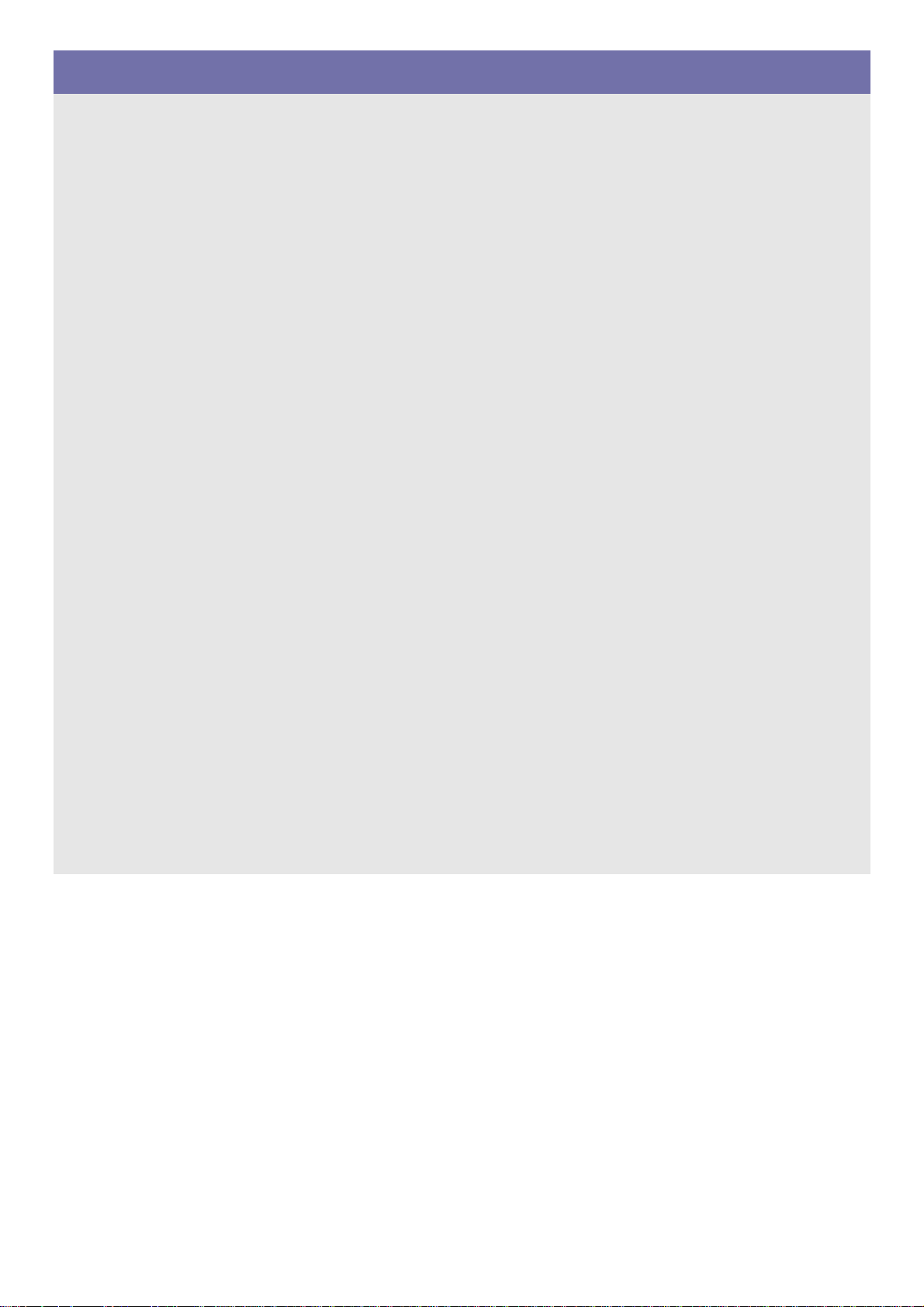
SyncMaster VC240
Videoneuvottelunäyttö
Käyttöopas
Tuotteiden väri ja ulkoasu saattavat vaihdella ja teknisiä
tietoja voidaan laitteen toiminnan parantamiseksi muuttaa
ilman ennakkoilmoitusta.
Page 2

Sisällysluettelo
TÄRKEITÄ TURVALLISUUSOHJEITA
Ennen kuin aloitat . . . . . . . . . . . . . . . . . . . . . . . . . . . . . . . . . . . . . . . . . . 1-1
Hallinta ja hoito . . . . . . . . . . . . . . . . . . . . . . . . . . . . . . . . . . . . . . . . . . . . 1-2
Turvallisuusohjeita . . . . . . . . . . . . . . . . . . . . . . . . . . . . . . . . . . . . . . . . . 1-3
LAITTEEN ASENTAMINEN
Pakkauksen sisältö . . . . . . . . . . . . . . . . . . . . . . . . . . . . . . . . . . . . . . . . 2-1
Jalustan asentaminen . . . . . . . . . . . . . . . . . . . . . . . . . . . . . . . . . . . . . . 2-2
Jalustan irrottaminen . . . . . . . . . . . . . . . . . . . . . . . . . . . . . . . . . . . . . . . 2-3
VESA-seinätelineen tai -pöytätelineen asentaminen . . . . . . . . . . . . . 2-4
Tietokoneen kytkeminen . . . . . . . . . . . . . . . . . . . . . . . . . . . . . . . . . . . . 2-5
Videoneuvottelunäytön kytkeminen . . . . . . . . . . . . . . . . . . . . . . . . . . . 2-6
Kensington-lukko . . . . . . . . . . . . . . . . . . . . . . . . . . . . . . . . . . . . . . . . . . 2-7
LAITTEEN KÄYTTÖ
Järjestelmän käynnistyminen . . . . . . . . . . . . . . . . . . . . . . . . . . . . . . . . 3-1
Standardisignaalitilataulukko . . . . . . . . . . . . . . . . . . . . . . . . . . . . . . . . 3-2
Laiteohjaimen asennus . . . . . . . . . . . . . . . . . . . . . . . . . . . . . . . . . . . . . 3-3
Laitteen ohjauspainikkeet . . . . . . . . . . . . . . . . . . . . . . . . . . . . . . . . . . . 3-4
Videoneuvottelutoiminnot RADVISION SCOPIA -ympäristössä . . . . 3-5
Kaukosäädin . . . . . . . . . . . . . . . . . . . . . . . . . . . . . . . . . . . . . . . . . . . . . . 3-6
ASETTELUN vaihtaminen . . . . . . . . . . . . . . . . . . . . . . . . . . . . . . . . . . . 3-7
Näytön asetusvalikon käyttäminen
(OSD: On Screen Display, kuvaruutuvalikko) . . . . . . . . . . . . . . . . . 3-8
VIANMÄÄRITYS
Näytön itsetestaus . . . . . . . . . . . . . . . . . . . . . . . . . . . . . . . . . . . . . . . . . 4-1
Ennen kuin pyydät huoltoa . . . . . . . . . . . . . . . . . . . . . . . . . . . . . . . . . . 4-2
Usein kysyttyä . . . . . . . . . . . . . . . . . . . . . . . . . . . . . . . . . . . . . . . . . . . . 4-3
LISÄTIETOJA
Tekniset tiedot . . . . . . . . . . . . . . . . . . . . . . . . . . . . . . . . . . . . . . . . . . . . 5-1
Virransäästötoiminto . . . . . . . . . . . . . . . . . . . . . . . . . . . . . . . . . . . . . . . 5-2
Ota yhteyttä SAMSUNGiin . . . . . . . . . . . . . . . . . . . . . . . . . . . . . . . . . . . 5-3
Tuotteen turvallinen hävittäminen (elektroniikka ja sähkölaitteet)
– vain Euroopassa . . . . . . . . . . . . . . . . . . . . . . . . . . . . . . . . . . . . . . . 5-4
Page 3

1 Tärkeitä turvallisuusohjeita
1-1 Ennen kuin aloitat
Tässä oppaassa käytetyt kuvakkeet
KUVAKE NIMI MERKITYS
Varoitus Viittaa toimintoihin, jotka eivät välttämättä toimi, tai asetuksiin, jotka saatetaan perua.
Huomautus Antaa vinkkejä toimintojen käyttöön.
Tämän oppaan käyttö
• Tutustu turvallisuusohjeisiin huolellisesti, ennen kuin käytät tätä laitetta.
• Tutustu ongelmatapauksissa osioon "Vianetsintä".
Tekijänoikeustiedot
Tämän oppaan tietoja voidaan laadunparannussyistä muuttaa ilman ennakkoilmoitusta.
Tekijänoikeudet © 2009 Samsung Electronics Co., Ltd. Kaikki oikeudet pidätetään.
Tämän oppaan tekijänoikeudet kuuluvat Samsung Electronics, Co., Ltd:lle.
Tämän oppaan sisältöä tai sen osia ei saa jäljentää, jaella tai käyttää millään muullakaan tavoin ilman Samsung Electronics, Co.,
Ltd:n antamaa kirjallista lupaa.
SAMSUNGin logo ja SyncMaster ovat Samsung Electronics, Co., Ltd:n rekisteröimiä tavaramerkkejä.
Microsoft, Windows ja Windows NT ovat Microsoft Corporationin rekisteröimiä tavaramerkkejä.
VESA, DPM ja DDC ovat Video Electronics Standard Associationin rekisteröimiä tavaramerkkejä.
ENERGY STAR
Kaikki muut tässä oppaassa mainitut tavaramerkit kuuluvat niiden laillisille omistajille.
®
-logo on Yhdysvaltain ympäristönsuojeluviraston rekisteröimä tavaramerkki.
Tärkeitä turvallisuusohjeita 1-1
Page 4
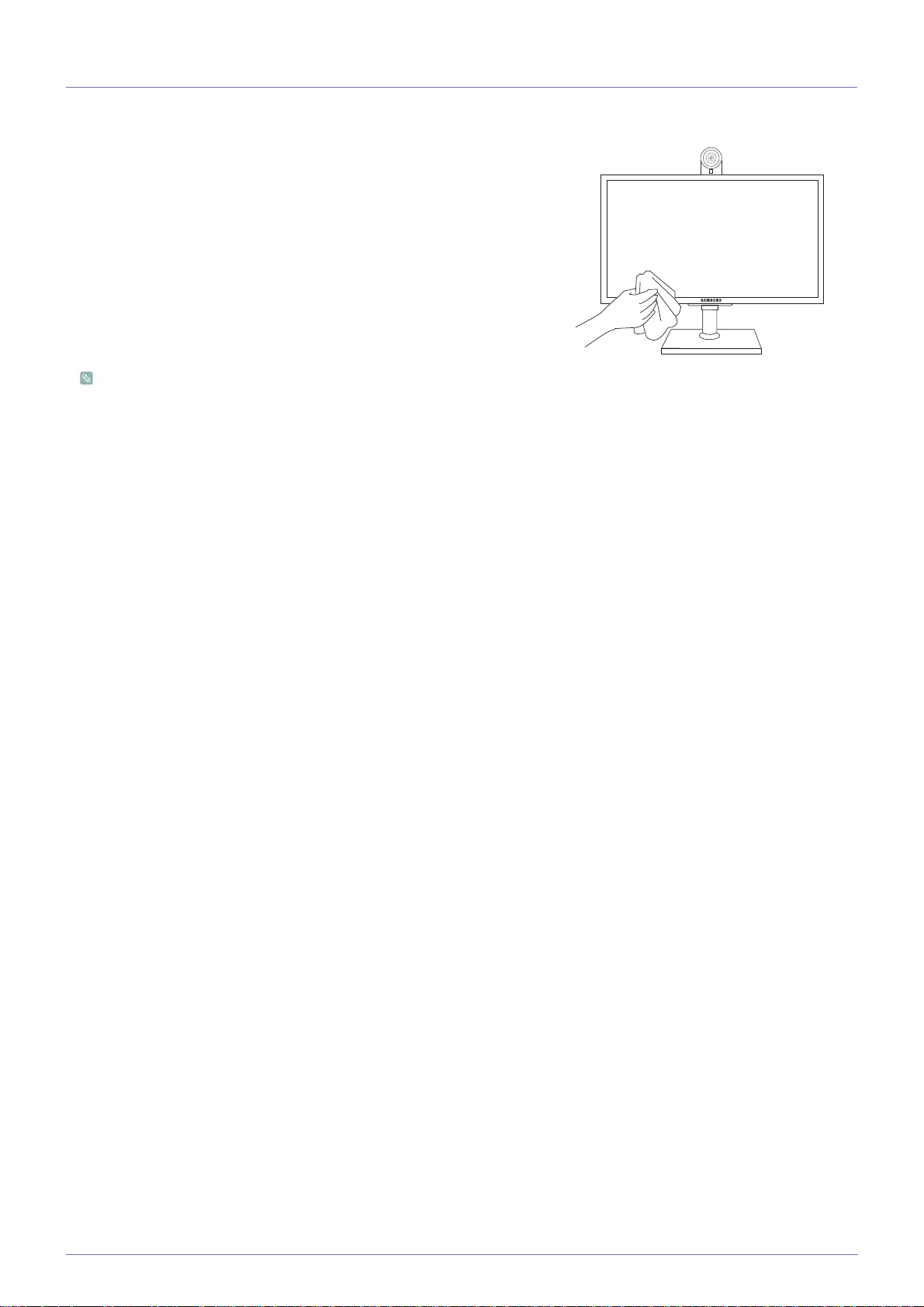
1-2 Hallinta ja hoito
Ulkopintojen ja näytön hoito
Puhdista laite pehmeällä ja kuivalla kankaalla.
• Älä puhdista laitetta märällä kankaalla tai tulenaroilla aineilla, esim.
bentseenillä tai liuottimilla. Tämä voi aiheuttaa häiriöitä laitteessa.
• Älä raaputa näyttöä kynsilläsi tai millään terävillä esineillä.
Näyttö voi naarmuuntua tai vaurioitua.
• Kun puhdistat laitetta, älä ruiskuta vettä suoraan sen pinnalle.
Jos laitteeseen pääsee vettä, seurauksena voi olla tulipalo, sähköisku tai
toimintahäiriöitä.
• Kiiltäväpintaisen mallin pinnalle saattaa käytetystä valmistusmateriaalista
johtuen muodostua valkoinen tahra, jos käytät ultraäänikostutinta.
Laitteen ulkonäkö ja väri voivat vaihdella mallista riippuen.
Jäännöskuvista
• Jos kuvaruudulla näytetään pysäytettyä kuvaa pitkän aikaa, ruudulle saattaa muodostua jäännöskuva tai tahra. Jos
aikomuksena on jättää näyttö käyttämättömäksi pitkäksi aikaa, aseta virransäästötila tai näytönsäästäjä käyttöön. Tällöin
näyttö ei vahingoitu.
• LCD-näyttö koostuu miljoonista alipikseleistä. LCD-näytön valmistusteknologian rajoituksista johtuen keskimäärin yksi
miljoonasta alipikselistä on tavallista kirkkaampi tai tummempi.
LCD-näytön alipikseleiden lukumäärä lasketaan kertomalla suurin vaakatason tarkkuus suurimmalla pystytason tarkkuudella
ja saatu tulos kolmella.
Esimerkki: Jos LCD-näytön suurin tarkkuus on 1680 x 1050, alipikseleiden määrä on 1680 x 1050 x 3 = 5.292.000.
1-2 Tärkeitä turvallisuusohjeita
Page 5
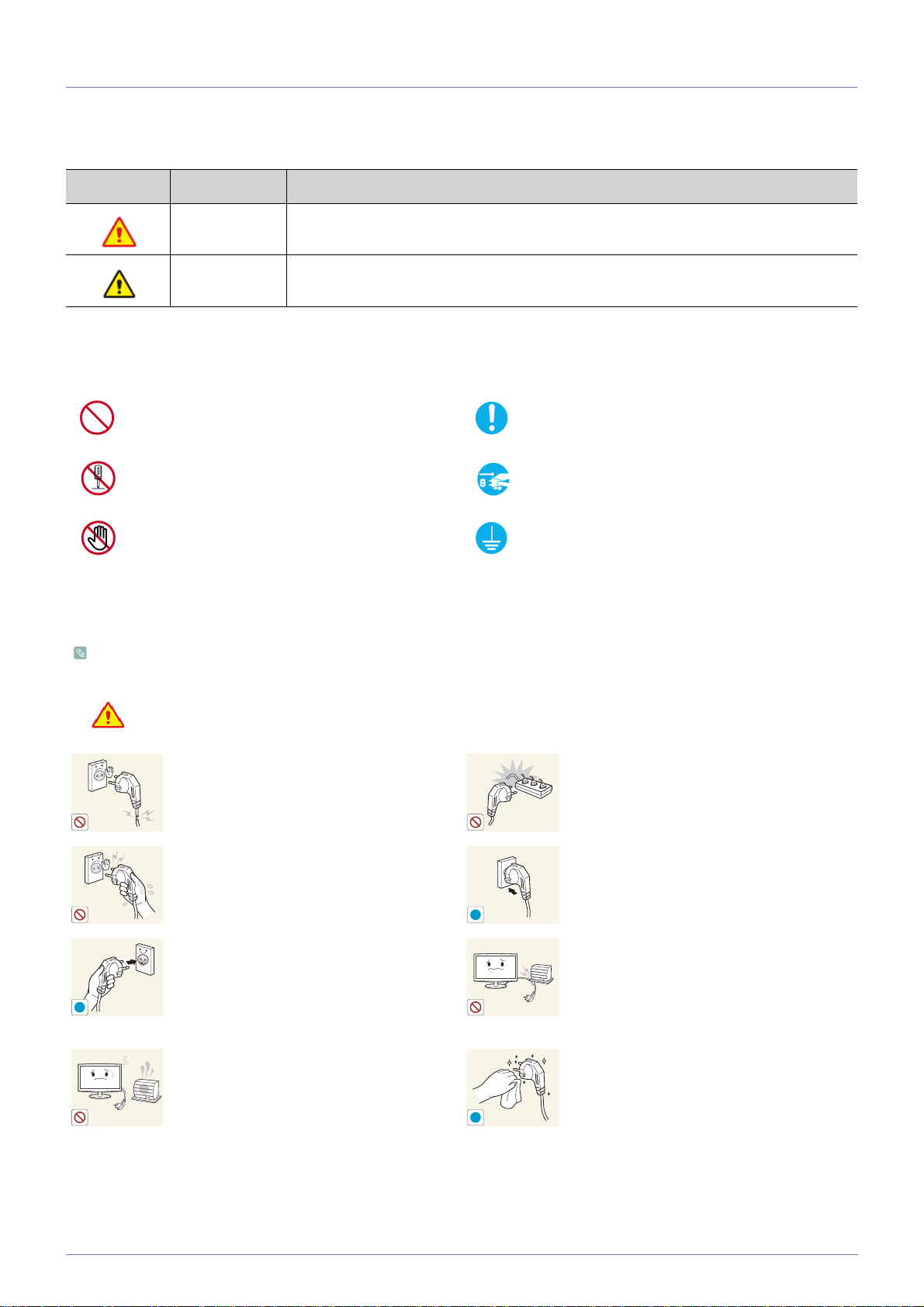
1-3 Turvallisuusohjeita
!
!
!
Turvallisuusohjeissa käytetyt kuvakkeet
KUVAKE NIMI MERKITYS
Vaara
Varoitus
Tällä merkillä merkittyjen ohjeiden noudattamatta jättäminen voi aiheuttaa vakavan vamman tai jopa kuoleman.
Tällä merkillä merkittyjen ohjeiden noudattamatta jättäminen voi aiheuttaa henkilö- tai
omaisuusvahinkoja.
Merkkien merkitys
Älä tee näin. Tätä ohjetta on noudatettava.
Älä pura. Virtajohto on otettava irti pistorasiasta.
Älä koske. Täytyy maadoittaa sähköiskujen välttämiseksi.
Sähkövirtaan liittyvää
Oheiset kuvat ovat vain viitteellisiä ja varsinaiset laitteet ja niiden mallit voivat olla erilaisia eri maissa.
Vaara
Älä käytä vaurioitunutta virtajohtoa tai pistoketta tai löystynyttä pistorasiaa.
• Muussa tapauksessa seurauksena
saattaa olla sähköisku tai tulipalo.
Älä kytke virtajohtoa seinään tai irti seinästä, kun kätesi ovat märät.
• Tämä voi aiheuttaa sähköiskun.
Varmista, että kytket virtajohdon maadoitettuun pistorasiaan (vain eristeluokan 1 laitteille).
• Seurauksena saattaa olla sähköisku tai
vammautuminen.
Älä sijoita virtajohtoa tai itse laitetta lämmityslaitteiden lähelle.
• Muussa tapauksessa seurauksena
saattaa olla sähköisku tai tulipalo.
Älä kytke useita laitteita samaan pistorasiaan.
• Pistorasia saattaa ylikuumentua ja
seurauksena voi olla tulipalo.
Kytke pistoke tiiviisti pistorasiaan.
• Muussa tapauksessa seurauksena
saattaa olla tulipalo.
Älä taivuta tai väännä virtajohtoa liikaa äläkä aseta sen päälle mitään painavia esineitä.
• Sähköjohto voi vaurioitua ja aiheuttaa
sähköiskun tai tulipalon.
Jos virtajohdon liitäntä tai pistorasia on
pölyinen, puhdista ne kuivalla liinalla.
• Muussa tapauksessa seurauksena
saattaa olla tulipalo.
Tärkeitä turvallisuusohjeita 1-3
Page 6
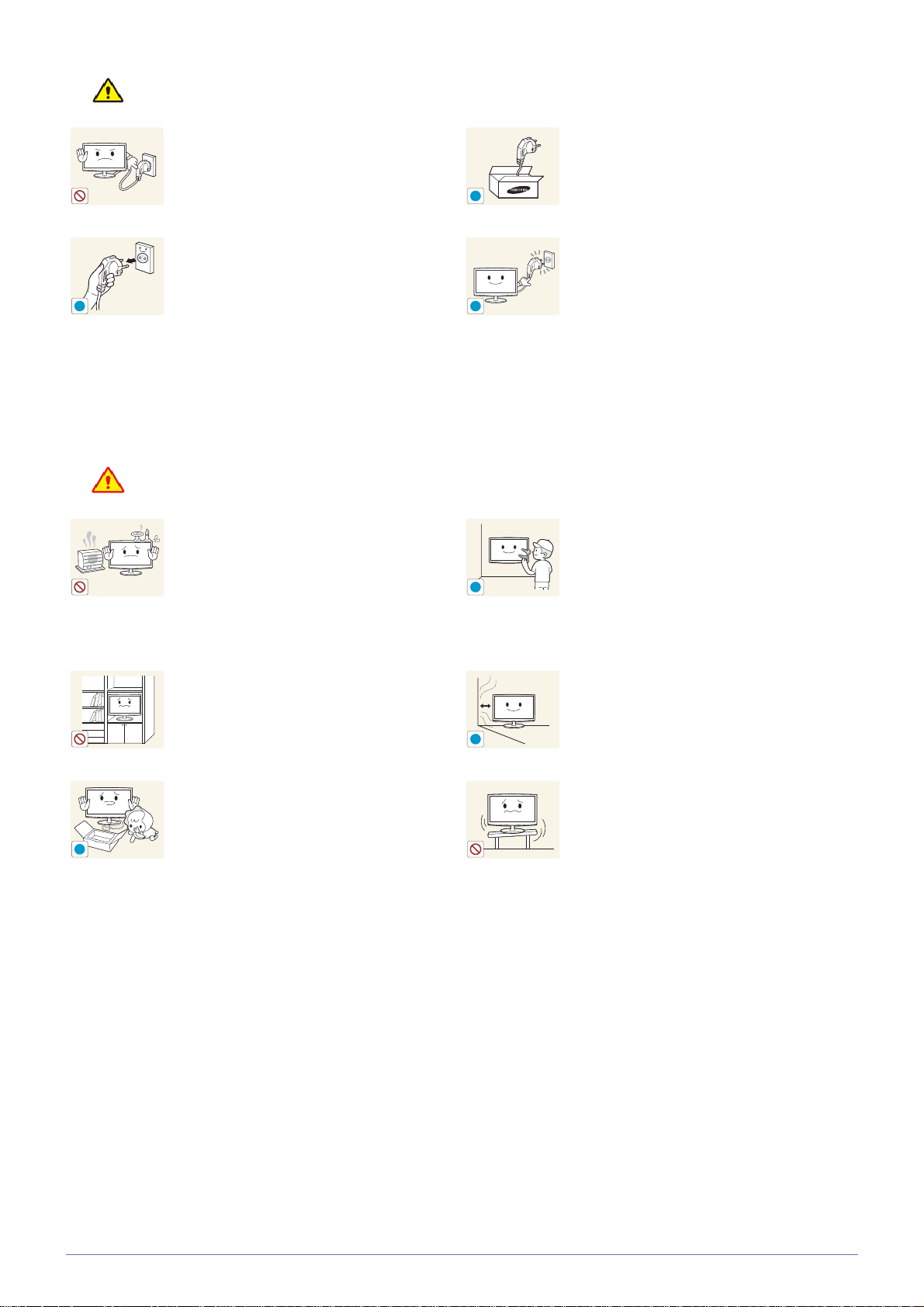
Varoitus
!
!
!
!
!
!
Älä irrota virtajohtoa, kun laite on käytössä.
• Seurauksena voi olla sähköisku, joka
saattaa vaurioittaa laitetta.
Kun irrotat virtajohdon pistorasiasta, muista
vetää pistokkeesta, ei johdosta.
• Muussa tapauksessa seurauksena
saattaa olla sähköisku tai tulipalo.
Asennukseen liittyvää
Vaara
Älä aseta laitteen lähelle palavia kynttilöitä,
hyttyssavuja tai savukkeita äläkä asenna
laitetta lämmityslaitteiden lähelle.
Käytä vain yrityksemme toimittamaa virtajohtoa. Älä käytä minkään muun laitteen virtajohtoa tässä laitteessa.
• Muussa tapauksessa seurauksena
saattaa olla sähköisku tai tulipalo.
Kytke pistoke sellaiseen pistorasiaan, joka
on käden ulottuvilla.
• Jos laitteeseen tulee jokin vika, sinun
täytyy irrottaa virtajohto pistorasiasta tai
katkaista sähköt. Et voi katkaista
sähkönsyöttöä täysin painamalla laitteen
virtapainiketta.
Pyydä asentajaa tai asennukseen erikoistunutta yritystä asentamaan tämä laite seinään.
• Muussa tapauksessa seurauksena
saattaa olla tulipalo.
Älä asenna laitetta sellaisiin tiloihin, joiden
ilmanvaihto ei ole hyvä, esimerkiksi kirjahyllyyn tai kaappiin.
• Tämä voi johtaa sisäiseen
ylikuumenemiseen ja tulipaloon.
Pidä laitteen pakkausmateriaaleina käytetyt
muovipussit poissa lasten ulottuvilta.
• Lapsi saattaa laittaa pussin päähänsä ja
tukehtua.
• Tämä voi johtaa henkilövahinkoihin.
• Käytä vain sellaista seinätelinettä, joka
on hyväksytty käytettäväksi tämän
laitteen kanssa.
Aseta laite vähintään 10 cm:n etäisyydelle
seinästä, jotta sen ilmanvaihto olisi riittävä.
• Tämä voi johtaa sisäiseen
ylikuumenemiseen ja tulipaloon.
Älä asenna laitetta epävakaalle alustalle tai
tärinäalttiiseen paikkaan, esimerkiksi heiluvalle tai kaltevalle hyllylle.
• Laite saattaa pudota ja vaurioitua tai
aiheuttaa henkilövahinkoja.
• Jos käytät laitetta tärinälle alttiissa
paikassa, laite voi vaurioitua tai
aiheuttaa tulipalon.
1-3 Tärkeitä turvallisuusohjeita
Page 7

Varoitus
!
!
!
SAMSUNG
!
Älä asenna laitetta kulkuneuvoon tai sellaisiin tiloihin, joissa se voi joutua kosketuksiin
pölyn, kosteuden (esim. saunassa), öljyn,
savun tai veden (esim. sadepisaroiden)
kanssa.
• Tämä voi johtaa sähköiskuun tai
tulipaloon.
Älä asenna laitetta lasten ulottuvilla olevaan
paikkaan.
• Jos lapsi pääsee koskemaan
laitteeseen, laite saattaa pudota ja
vahingoittaa lasta.
• Asenna laite tasaiselle ja vakaalle
tasolle, sillä laitteen etuosa on
painavampi kuin sen takaosa.
Älä asenna laitetta suoraan auringonvaloon
tai minkään lämmönlähteen, esim. takan tai
lämmittimen, viereen.
• Tämä saattaa lyhentää laitteen elinikää
tai aiheuttaa tulipalon.
Varo pudottamasta laitetta, kun siirrät sitä.
• Tämä voi aiheuttaa joko laitevaurion tai
henkilövahinkoja.
Jos laite sijoitetaan hyllylle tai telineeseen,
älä sijoita sitä siten, että sen etureuna ylittää
alustalevyn etureunan.
• Laite saattaa pudota ja vaurioitua tai
aiheuttaa henkilövahinkoja.
• Käytä vain sellaista telinettä tai hyllyä,
joka on kooltaan sopiva laitteelle.
Jos laite asennetaan sellaiseen paikkaan,
jossa sen käyttöolosuhteet vaihtelevat paljon, ympäristötekijät voivat aiheuttaa vakavia laitevikoja. Ota tässä tapauksessa
yhteyttä huoltohenkilökuntaamme ennen
laitteen asentamista.
• Tällaisia paikkoja ovat esim. sellaiset,
joissa esiintyy hienopölyä, kemikaaleja,
liian korkeita tai matalia lämpötiloja tai
ilmankosteutta tai joissa laitetta
käytetään pitkän aikaa jatkuvasti, esim.
lentokentillä tai asemilla.
Älä aseta laitetta alassuin lattialle.
• Tämä voi vaurioittaa laitteen
etupaneelia.
Kun lasket laitteen käsistäsi, käsittele sitä
varoen.
• Muutoin laite saattaa vaurioitua tai
aiheuttaa henkilövahinkoja.
Puhdistukseen liittyvää
Käytä vain suositeltuja puhdistusaineita, sillä alkoholia, liuotinta tai muita voimakkaita aineita sisältävät pintaaktiiviset aineet voivat haalistaa laitteen pintaa tai saada sen halkeilemaan tai kuoriutumaan pois.
Voit ostaa suositeltuja puhdistusaineita huoltoliikkeestä.
Tärkeitä turvallisuusohjeita 1-3
Page 8

Kytke laite irti verkkovirrasta ennen sen
!
!
!
!
!
!
puhdistamista.
Älä ruiskuta vettä suoraan laitteen osien
päälle, kun puhdistat sitä.
Varoitus
• Muussa tapauksessa seurauksena
saattaa olla sähköisku tai tulipalo.
Älä suihkuta puhdistusainetta suoraan laitteen päälle.
• Tämä voi haalistaa laitteen pintaa tai
saada sen halkeilemaan tai
kuoriutumaan pois.
Pyyhi laite pehmeällä liinalla, joka on kostutettu näyttölaitteille tarkoitetulla puhdistusaineella.
• Jos suositeltua puhdistusainetta ei ole
saatavissa, laimenna puhdistusliuosta
vedellä suhteessa 1:10 ennen laitteen
puhdistamista.
• Varmista, ettei laitteen sisälle pääse
vettä.
• Muutoin laite saattaa vaurioitua tai
aiheuttaa sähköiskun tai tulipalon.
Kun puhdistat laitetta, kytke sen virtajohto
irti pistorasiasta ja pyyhi laite kevyesti pehmeällä kankaalla.
• Kun puhdistat laitetta, älä käytä sellaisia
kemikaaleja kuin vahaa, bentseeniä,
alkoholia, ohennusainetta,
hyönteismyrkkyä, hajustevalmisteita,
voitelu- tai puhdistusaineita.
Laitteen pinta voi vaurioitua tai siinä
olevat painatukset saattavat kulua pois.
Käytä puhdistamiseen oikeanlaista, pehmeää liinaa, sillä laitteen ulkopinta naarmuuntuu helposti. Huomaa kuitenkin, että jos
puhdistusliinaan on jäänyt joitakin muita
aineita, ne voivat vaurioittaa laitteen pintaa.
Huolehdi siis siitä, että käyttämäsi liina on
puhdistettu kaikista muista aineista.
Käyttöön liittyvää
Vaara
Koska laite käyttää suurjännitettä, älä koskaan pura, korjaa tai muuntele laitetta itse.
• Seurauksena saattaa olla sähköisku tai
tulipalo.
• Jos laite kaipaa korjausta, ota yhteyttä
huoltoon.
Jos laitteesta kuuluu epätavallisia ääniä tai
siitä erittyy palaneen käryä tai savua, irrota
virtajohto välittömästi pistorasiasta ja ota
yhteyttä huoltoon.
• Muussa tapauksessa seurauksena
saattaa olla sähköisku tai tulipalo.
Jos laite on pudonnut maahan tai sen kotelo
on vaurioitunut, kytke laite pois päältä ja
irrota virtajohto pistorasiasta. Ota yhteyttä
huoltoliikkeeseen.
• Seurauksena saattaa olla sähköisku tai
tulipalo.
Älä ruiskuta vettä suoraan laitteen osien
päälle, kun puhdistat sitä.
• Varmista, ettei laitteen sisälle pääse
vettä.
• Muutoin laite saattaa vaurioitua tai
aiheuttaa sähköiskun tai tulipalon.
Älä anna lasten roikkua tai kiipeillä laitteen
päällä.
• Laite saattaa pudota ja aiheuttaa
henkilövahinkoja tai kuoleman.
Älä aseta laitteen päälle esim. lasten leluja
tai keksejä.
• Jos lapsi kumartuu laitteen yli ottamaan
sen päältä jonkin esineen, laite saattaa
pudota ja aiheuttaa lapselle vammoja tai
jopa kuoleman.
1-3 Tärkeitä turvallisuusohjeita
Page 9
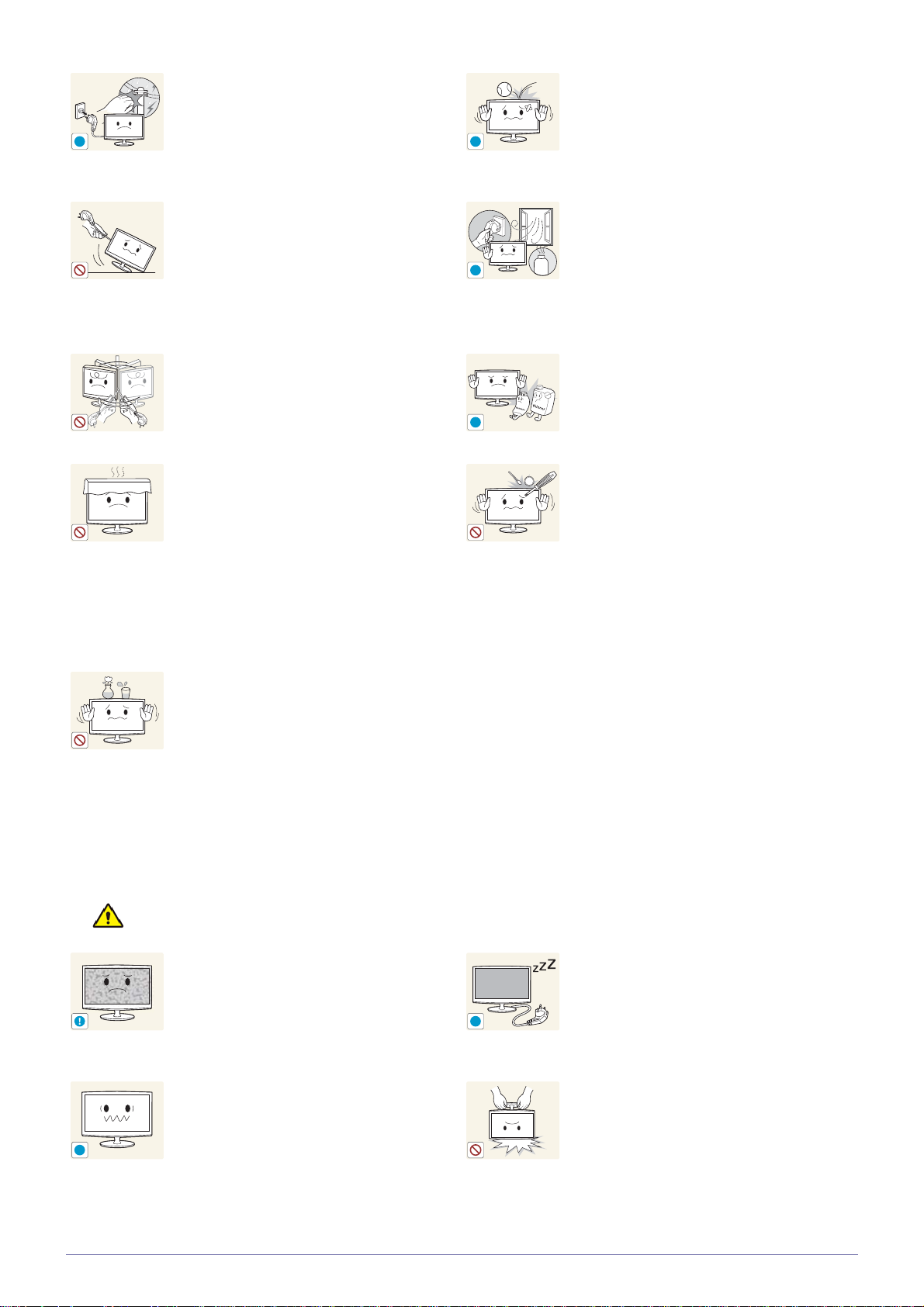
Ota laitteen virtajohto irti ukonilman ja sala-
!
!
!
GAS
!
100
!
-_-
!
!
moinnin ajaksi äläkä missään tapauksessa
tällöin koske antenninjohtoon, sillä se on
vaarallista.
• Muussa tapauksessa seurauksena
saattaa olla sähköisku tai tulipalo.
Älä pudota laitteen päälle mitään esineitä tai
altista sitä iskuille.
• Muussa tapauksessa seurauksena
saattaa olla sähköisku tai tulipalo.
Kun siirrät laitetta, älä irrota virtajohtoa tai
antenninjohtoa vetämällä suoraan johdosta.
• Johdot voivat vaurioitua ja seurauksena
saattaa olla laitevaurio, sähköisku tai
tulipalo.
Älä nosta tai siirrä laitetta roikottamalla sitä
suoraan virtajohdosta tai signaalikaapelista.
• Johdot voivat vaurioitua ja seurauksena
saattaa olla laitevaurio, sähköisku tai
tulipalo.
Varmistu siitä, ettet tuki laitteen tuuletusaukkoa pöytäliinalla tai verhoilla.
• Tämä voi johtaa sisäiseen
ylikuumenemiseen ja tulipaloon.
Jos huoneessa on kaasuvuoto, älä koske
laitetta tai pistoketta, vaan tuuleta huone
välittömästi.
• Tästä syntyvät kipinät voivat aiheuttaa
räjähdyksen tai tulipalon.
• Älä kosketa laitteen virtajohtoa tai
antenninjohtoa ukonilmalla.
Älä sijoita laitteen lähelle helposti syttyviä
aineita tai esineitä äläkä käytä niitä laitteen
lähettyvillä.
• Tästä voi aiheutua räjähdys tai tulipalo.
Älä työnnä laitteen sisälle (ilmanvaihtoaukkoihin, portteihin jne.) helposti syttyviä tai
metallisia esineitä, esim. puikkoja, kolikoita
tai hiuspinnejä.
• Jos laitteeseen pääsee vieraita aineita
tai vettä, katkaise laitteesta virta, irrota
virtajohto pistorasiasta ja ota yhteyttä
huoltoliikkeeseen.
• Muutoin laite saattaa vaurioitua tai
aiheuttaa sähköiskun tai tulipalon.
Varoitus
Älä aseta laitteen päälle mitään metalliesineitä tai nestettä sisältäviä astioita, esim.
vaaseja, kukkamaljakoita, juomapulloja,
kosmetiikkaa tai lääkkeitä.
• Jos laitteeseen pääsee vieraita aineita
tai vettä, katkaise laitteesta virta, irrota
virtajohto pistorasiasta ja ota yhteyttä
huoltoliikkeeseen.
• Muutoin laite saattaa vaurioitua tai
aiheuttaa sähköiskun tai tulipalon.
Jos kuvaruudulla näytetään pysäytettyä
kuvaa pitkän aikaa, ruudulle saattaa muodostua jäännöskuva tai tahra.
• Aseta laite virransäästötilaan tai ota
liikkuva näytönsäästäjä käyttöön, jos et
käytä laitetta pitkään aikaan.
Valitse laitteelle sopiva resoluutio ja taajuus.
• Muutoin silmät saattavat rasittua.
Irrota virtajohto pistorasiasta, jos lähdet pois
kotoa etkä käytä laitetta pitkään aikaan.
• Muutoin laitteeseen kerääntyvä pöly
saattaa ylikuumentaa laitteen ja
aiheuttaa oikosulun tai sähköiskun.
Älä käännä laitetta ylösalaisin tai siirrä sitä
pelkästään telineestä kiinni pitäen.
• Laite saattaa pudota ja vaurioitua tai
aiheuttaa henkilövahinkoja.
Tärkeitä turvallisuusohjeita 1-3
Page 10

Näytön jatkuva katselu liian läheltä voi hei-
!
!
!
!
!
!
kentää näköä.
Älä käytä ilmankostutinta tai hellaa laitteen
lähellä.
• Muussa tapauksessa seurauksena
saattaa olla sähköisku tai tulipalo.
Muista lepuuttaa silmiäsi (5 minuuttia tunnissa), jos katselet näyttöä pitkän aikaa.
• Tämä vähentää silmien rasittumista.
Pidä kaikki pienet varaosat poissa lasten
ulottuvilta.
Älä aseta laitteen päälle mitään raskaita esineitä.
• Muutoin laite saattaa vaurioitua tai
aiheuttaa henkilövahinkoja.
Valvo, etteivät lapset laita kaukosäätimen
paristoa suuhunsa, kun vaihdat pariston.
Laita patteri paikkaan, jossa se ei ole lasten
ulottuvilla.
• Ota heti yhteyttä lääkäriin, jos lapsella
on ollut paristo suussa.
Älä koske näyttöön, kun se on ollut päällä
pitkän aikaa, sillä se kuumenee, kun sitä
käytetään.
Säädä laitteen kallistuskulma ja telineen
korkeus huolellisesti ja varovaisesti.
• Kätesi tai sormesi saattaa juuttua kiinni
johonkin laitteen osaan ja voit saada
vammoja.
• Jos laite pääsee kallistumaan liikaa, se
saattaa pudota ja aiheuttaa
henkilövahinkoja.
Älä säädä äänenvoimakkuutta liian lujalle,
kun käytät korvakuulokkeita.
• Liian korkea äänenvoimakkuus voi
vahingoittaa kuuloa.
Kun vaihdat pariston, varmista, että asennat
sen paikalleen navat oikein päin (+, -).
• Väärinpäin asennettu paristo saattaa
vaurioitua tai aiheuttaa tulipalon,
henkilövahinkoja tai paristosta voi
vuotaa laitetta vaurioittavaa nestettä.
Käytä vain hyväksyttyjä vakioparistoja. Älä
käytä uusia ja vanhoja paristoja samanaikaisesti.
• Paristot voivat hajota tai vuotaa
aiheuttaen tulipalon tai henkilövahinkoja
tai vaurioittaa laitetta.
Laitteen käyttäminen oikeassa asennossa
Käytä laitetta oikeassa asennossa.
• Pidä selkäsi suorana.
• Pidä silmäsi n. 45–50 cm etäisyydellä näytöstä. Aseta näyttö itseäsi kohti ja katso siihen
yläsuunnasta.
• Käytä laitetta oikeassa asennossa.
• Säädä näytön kulma siten, että valo ei heijastu näytöstä.
• Pidä kyynärpääsi oikeassa kulmassa ja käsivartesi suorassa kulmassa.
• Pidä kyynärpääsi oikeassa kulmassa.
• Pidä kantapääsi suorassa lattialla, polvesi vähintään 90 asteen kulmassa ja käsivartesi
rinnan alapuolella.
Paristot (myös ladattavat paristot) on toimitettava kierrätettäviksi, niitä ei saa hävittää
tavallisen jätteen mukana. Kuluttaja on velvollinen toimittamaan käytetyt paristot kierrätettäviksi.
• Käytetyt paristot voi viedä paikalliseen
paristonkeräyspisteeseen tai
liikkeeseen, jossa myydään
samantyyppisiä paristoja.
1-3 Tärkeitä turvallisuusohjeita
Page 11

2 Laitteen asentaminen
2-1 Pakkauksen sisältö
• Pura laite pakkauksestaan ja tarkista, että kaikki ohessa mainitut osat on toimitettu laitteen mukana.
• Säilytä pakkauslaatikko tallessa siltä varalta, että sinun täytyy siirtää laitetta myöhemmin.
• Jos osia puuttuu, ota yhteyttä jälleenmyyjään.
• Ota yhteys paikalliseen jälleenmyyjään, jos haluat ostaa lisävarusteita.
Monitori
SISÄLTÖ
Asennusopas Takuutodistus Käyttöopas Virtajohto
D-Sub-kaapeli LAN-kaapeli Kaukosäädin Paristot (AAA X 2)
(Ei saatavilla kaikilla alueilla)
DVI-kaapeli Lähiverkkokaapelin ferriittisy-
Stereokaapeli Puhdistusliina
dän
Puhdistusliina toimitetaan vain erittäin kiiltävän mustan mallin mukana.
Laitteen asentaminen 2-1
Page 12
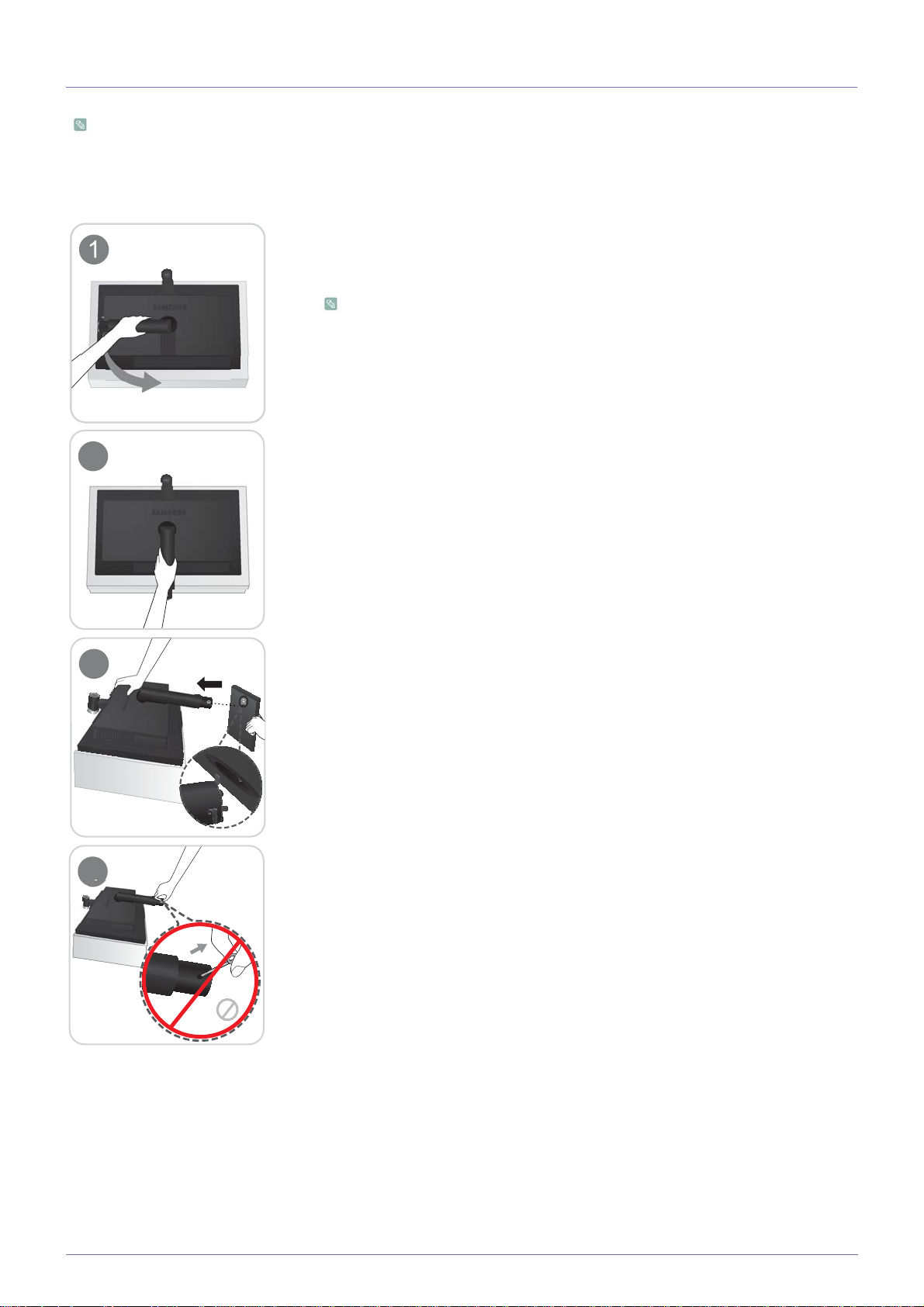
2-2 Jalustan asentaminen
2
3
4
Ennen kuin aloitat jalustan kiinnittämisen, aseta jollekin tasaiselle ja tukevalle pinnalle pehmeä liina ja aseta laite liinan
päälle siten, että näyttöruutu osoittaa alaspäin.
Varoitus: Kun tuote asetetaan tasaiselle pinnalle, kamera saattaa vioittua. Laske näyttö alas varovasti ja huolellisesti, niin
se ei vahingoitu.
Aseta jollekin tasaiselle ja tukevalle pöydälle pehmeä liina ja aseta laite liinan päälle
siten, että näyttöruutu osoittaa alaspäin.
Käännä jalustan varsi nuolen osoittamaan suuntaan.
Älä irrota pysäytinnastaa ennen jalustan asentamista.
Varmista, että jalustan varsi on asianmukaisesti käännettynä oikeaan suuntaan.
Paina jalusta tuotteeseen kiinnitettyyn jalustan varteen nuolen osoittamassa suunnassa.
Älä irrota pysäytinnastaa ennen jalustan asentamista.
Muutoin se saattaa vioittua.
2-2 Laitteen asentaminen
Page 13

Kierrä kiinnitysruuvi jalustan pohjaan täysin kiinni.
5
6
Kun jalusta on asennettu, nosta laite pystyyn.
Irrota pysäytinnasta.
Säädä näytön korkeus sopivaksi.
- Varoitus
Älä nosta laitetta pitämällä kiinni vain jalustasta.
- Varoitus
Älä siirrä laitetta pitämällä kiinni vain kamerasta.
Irrotus tapahtuu päinvastaisessa järjestyksessä kuin asennus.
Laitteen asentaminen 2-2
Page 14

2-3 Jalustan irrottaminen
2
A
3
Ennen kuin aloitat jalustan irrottamisen, aseta jollekin tasaiselle ja tukevalle pinnalle pehmeä liina ja aseta laite liinan päälle
siten, että näyttöruutu osoittaa alaspäin.
Varoitus: Kun tuote asetetaan tasaiselle pinnalle, kamera saattaa vioittua. Laske näyttö alas varovasti ja huolellisesti, niin
se ei vahingoitu.
Aseta pöydälle pehmeä liina laitteen suojaksi ja aseta laite liinan päälle siten, että näyttöruutu osoittaa alaspäin.
Pidä kiinni laitteen jalustasta kuvan osoittamalla tavalla ja irrota takakansi.
Irrota ruuvit, jotka on osoitettu merkinnällä " ."
Jalustan voi irrottaa, kun ruuvit on poistettu.
Pidä laitteen rungosta kiinni kuvan osoittamalla tavalla.
Kun ruuvit on poistettu, jalustan varren voi irrottaa nostamalla.
2-3 Laitteen asentaminen
Page 15
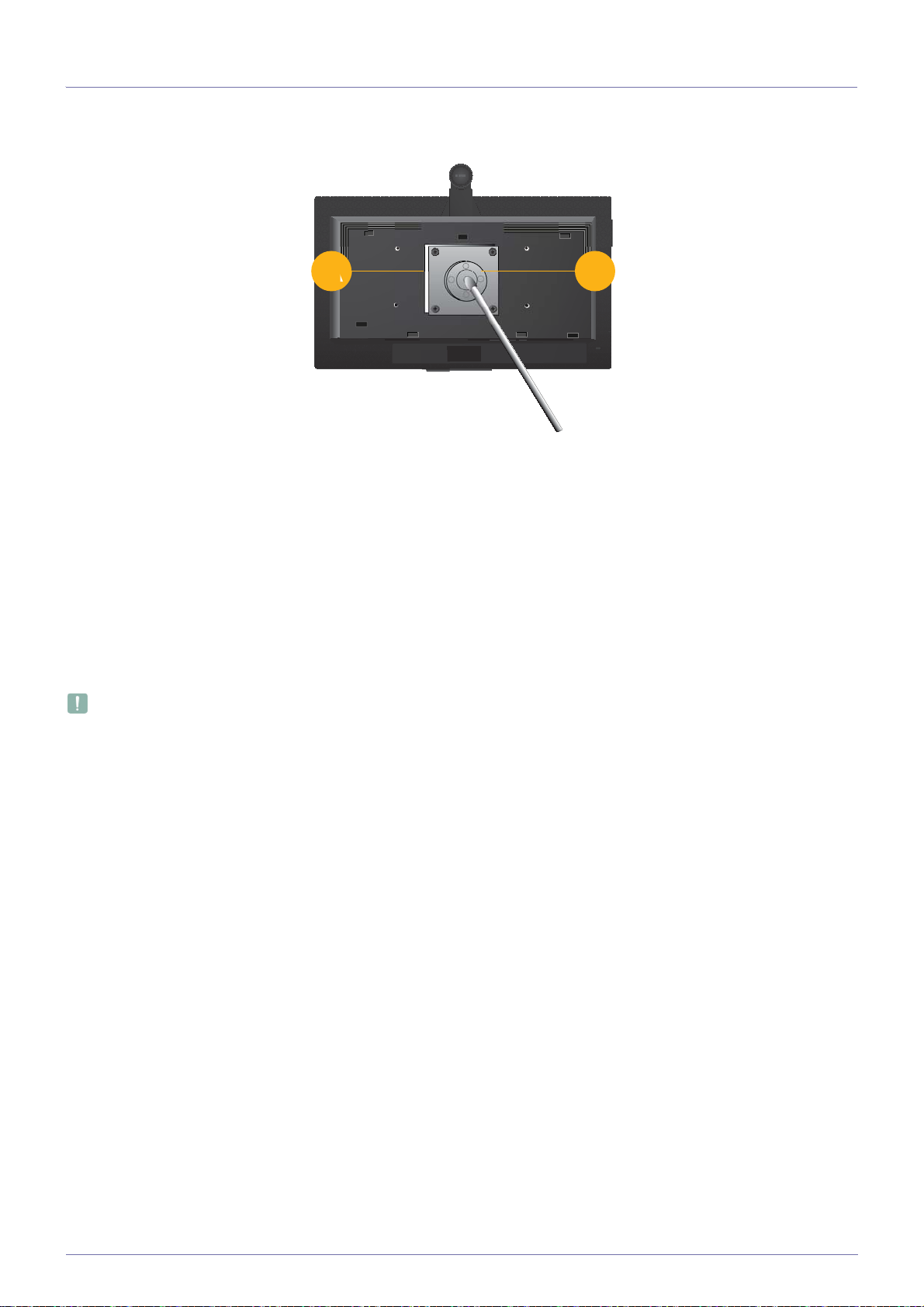
2-4 VESA-seinätelineen tai -pöytätelineen asentaminen
A B
Tässä laitteessa on 100 mm x 100 mm / 200 mm x 100 mm kokoinen VESA-määritysten mukainen seinäkiinnitys.
A. Seinäkiinnitys
B. Teline (lisävaruste)
Kiinnitä VESA-standardin mukainen seinäteline seuraavalla tavalla:
1. Katkaise laitteesta virta ja irrota virtajohto seinästä.
2. Aseta jollekin tasaiselle pinnalle pehmeä liina tai muu pehmuste laitteen suojaksi ja aseta laite liinan päälle siten, että
näyttöruutu osoittaa alaspäin.
3. Irrota takakansi.
4. Irrota jalusta edellä kuvatulla tavalla.
5. Aseta laitteen rungon ja telineen (seinätelineen, jalustan tai muun telineen) urat vastakkain ja kierrä kiinnitysruuvi tiukasti
paikoilleen.
• Jos käytät suositeltua standardiruuvia pitempää ruuvia, laitteen sisäosat voivat vaurioitua.
• Seinätelineen kiinnitykseen käytettävät ruuvit voivat olla tavallista pitempiä, jos asennettava seinäteline ei ole VESAstandardien mukainen.
• Älä käytä sellaisia ruuveja, jotka eivät ole VESA-standardien mukaisia äläkä kiinnitä ruuveja käyttämällä liikaa voimaa.
Laite saattaa pudota ja vaurioitua tai aiheuttaa henkilövahinkoja.
Valmistaja ei ole vastuussa henkilövahingoista tai laitteen vaurioitumisesta.
• Samsung ei ole vastuussa mistään sellaisista laitevaurioista tai henkilövahingoista, jotka aiheutuvat sellaisen telineen
käytöstä, joka ei ole mainittujen teknisten suositusten mukainen, eikä myöskään sellaisista vaurioista ja vahingoista,
jotka johtuvat siitä, että laitteen on asentanut joku muu kuin valtuutettu asentaja.
• Jos asennat laitteen seinätelineeseen, hanki sellainen seinäteline, jossa laitteen ja seinän väliin jää vähintään 10 cm
vapaata tilaa.
• Samsung ei ole vastuussa mistään sellaisista ongelmista, jotka aiheutuvat sellaisen seinätelineen käytöstä, joka ei ole
mainittujen standardien mukainen.
• Käytä asennusmaan standardien mukaista seinätelinettä.
Laitteen asentaminen 2-4
Page 16
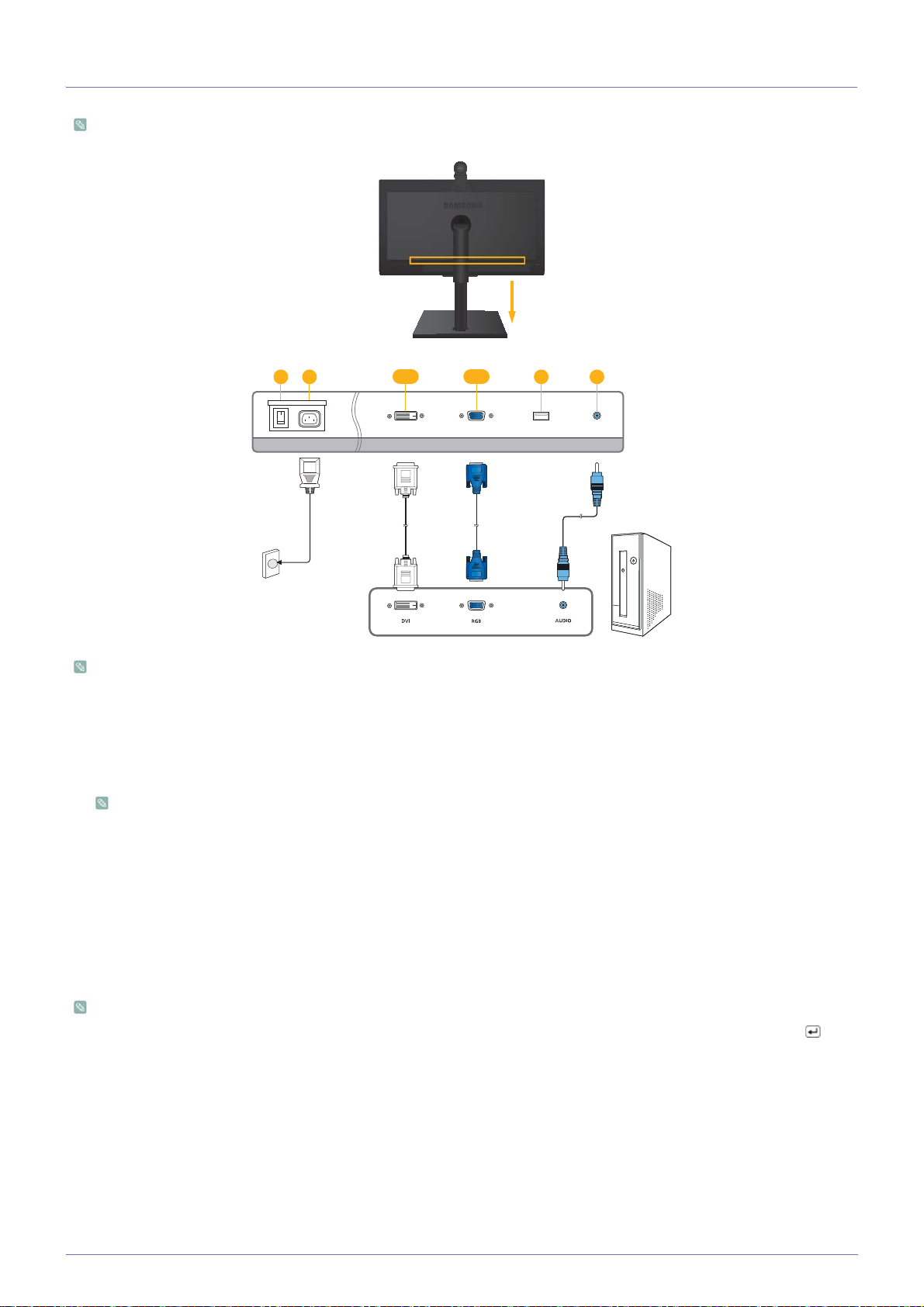
2-5 Tietokoneen kytkeminen
Computer
DVI INPOWERPOWER S/W RGB IN AUDIO INSERVICE
1
3-1 3-2
4 52
Kiinnitysosat voivat olla erilaisia eri malleissa.
Kytke näyttö tietokoneeseen kuvan osoittamalla tavalla, jos tarkoituksena on käyttää näyttöä yksinomaan tietokoneen
näyttönä eikä videopuhelutoimintoa ole tarkoitus käyttää.
Kytke näyttö seuraavalla tavalla, jos sitä käytetään yksinomaan tietokoneen näyttönä:
1. POWER S/W : Kytkee laitteen päälle ja pois päältä.
2. Kytke virtajohdon toinen pää laitteen [POWER]-liitäntään ja toinen 220 V- tai 110 V -pistorasiaan.
Näyttö tunnistaa tulojännitteen ja käyttää automaattisesti oikeaa jännitettä.
3. Kytke laite tietokoneen videolähtöliittimen mukaisesti.
3-1. Kun videokortissa on DVI (Digital) -lähtö
• Kytke laitteen [DVI IN]-liitäntä tietokoneen DVI-liitäntään DVI-kaapelilla.
3-2. Kun videokortissa on D-Sub (Analog) -lähtö
• Kytke laitteen [RGB IN]-liitäntä tietokoneen [RGB IN]-liitäntään D-liitinkaapelilla.
4. HUOLTO : Varattu huoltokäyttöön
5. Kytke näytön takana oleva [AUDIO IN] -liitin PC:n äänikorttiin.
Kun laite on kytketty tietokoneeseen, voit käynnistää sen ja käyttää sitä.
Kun sekä DVI (<DVI>)- että D-Sub (<PC>) -kaapelit on kytketty, voit valita tulosignaalin <PC tai DVI> painamalla [ /
SOURCE] -painiketta.
2-5 Laitteen asentaminen
Page 17

2-6 Videoneuvottelunäytön kytkeminen
7
POWERPOWER S/W SERVICE
1 5432
Computer
Hub
LAN LAN
MIC
6
Kiinnitysosat voivat olla erilaisia eri malleissa.
Kytke näyttö tietokoneeseen kuvan osoittamalla tavalla, jos tarkoituksena on käyttää näyttöä tietokoneen näyttönä ja
videopuheluissa tai videoneuvotteluissa.
Varmista, että vain toinen [LAN]-porteista on kytketty LAN-kaapelilla verkkoon.
Kytke näyttö tietokoneeseen seuraavalla tavalla, jos näyttöä käytetään tietokoneen näyttönä ja videopuheluissa tai
videoneuvotteluissa:
1. POWER S/W : Kytkee laitteen päälle ja pois päältä.
2. Kytke virtajohdon toinen pää laitteen [POWER]-liitäntään ja toinen 220 V- tai 110 V -pistorasiaan.
Näyttö tunnistaa tulojännitteen ja käyttää automaattisesti oikeaa jännitettä.
3. Kytke verkkokaapeli tuotteen [LAN]-portin ja lähiverkon välille.
4. Kytke verkkokaapeli laitteen [LAN]-liittimen ja tietokoneen [LAN]-liittimen välille.
Näyttöä ei tarvitse kytkeä tietokoneeseen videopuheluita varten.
Jos tietokoneelle ja videoneuvottelunäytölle on käytössä sama IP-osoite, verkkokaapelit tulee kytkeä edellä näytetyllä
tavalla.
5. SERVICE : Varattu huoltokäyttöön
6. Kytke kuulokekaapeli laitteen kuulokeliittimeen.
Kytke se vain tarvittaessa, sillä laitteessa on sisäinen kaiutin.
7. Kytke mikrofonikaapeli laitteen mikrofoniliittimeen.
Kytke se vain tarvittaessa, sillä laitteessa on sisäinen mikrofoni. Huomaa, että sitä voi käyttää vain videopuheluun.
Kun kytkentä on valmis, laita virta päälle ja valitse [ /SOURCE] -painiketta painamalla tulosignaaliksi <VC>.
Laitteen asentaminen 2-6
Page 18

Ferrittisydän
• Ferriittisydämet suojaavat kaapeleita häiriöiltä.
• Kun kytket kaapelia, avaa ferriittisydän ja kiinnitä se kaapelin ympärille lähelle liitintä.
2-6 Laitteen asentaminen
Page 19

2-7 Kensington-lukko
B
A
Kensington-lukko on varkaudenestolaite, jonka avulla laite voidaan lukita kiinni siten, että sitä voi käyttää huoletta julkisilla
paikoilla. Koska lukituslaitteen muoto ja käyttötapa riippuvat sen mallista ja valmistajasta, tarkista kiinnitysohjeet lukituslaitteen
mukana tulevasta käyttöoppaasta.
Kensington-lukko on ostettava erikseen.
Jos haluat lukita laitteen, toimi seuraavasti:
1. Kierrä Kensington-lukon kaapeli jonkin suureen, paikallaan pysyvän kohteen ympärille. Sopiva kohde on esimerkiksi pöytä tai
tuoli.
2. Pujota kaapelin pää ja siihen kiinnitetty lukko kaapelin toisen pään silmukan läpi.
3. Aseta lukituslaite näytössä olevaan Kensington-kiinnikkeeseen ( ).
4. Lukitse lukko ( ).
Nämä ovat yleisohjeita. Katso tarkat ohjeet lukituslaitteen mukana toimitetusta käyttöoppaasta.
Voit ostaa lukituslaitteen elektroniikkaliikkeestä, verkkokaupasta tai yrityksemme huoltoliikkeestä.
Laitteen asentaminen 2-7
Page 20

3 Laitteen käyttö
Tyttlwttyr*^~px
3-1 Järjestelmän käynnistyminen
Kun laite käynnistetään, se tarvitsee 30 sekunnin käynnistymisajan.
• Järjestelmän avausnäyttö tulee näkyviin joka kerta kun laite käynnistetään.
• Jos haluat vastaanottaa videopuhelun laitetta käynnistämättä, aseta<Standby>- ja <Max. Power Saving>-asetukset
päälle.
3-1 Laitteen käyttö
Page 21

3-2 Standardisignaalitilataulukko
Jos valitset jonkin alla esitetyistä perusnäyttötiloista (esimerkiksi 800 x 600 tai 1440 x 900), näyttö asettaa automaattisesti
oikean vaaka- ja pystytaajuuden. Jos käytät muuta kuin perusnäyttötilaa, näyttö saattaa mennä pimeäksi, vaikka se LEDvalon mukaan on päällä.
Tämän näytön optimaalinen näyttötila on 1920 x 1080 virkistystaajuudella 60 Hz. Jos valitset näyttötilaksi 1920 x 1080,
näyttö asettaa automaattisesti oikean vaaka- ja pystytaajuuden.
Paras kuvanlaatu saavutetaan asettamalla näytön tarkkuus sen optimaaliseen arvoon.
TAHDISTUKSEN
POLAARISUUS (H/
V)
NÄYTTÖTILA
POIKKISUORA
TAAJUUS (KHZ)
PYSTYTAAJUUS
(HZ)
PIKSELIKELLO
(MHZ)
IBM, 640 x 350 31,469 70,086 25,175 +/-
IBM, 720 x 400 31,469 70,087 28,322 -/+
MAC, 640 x 480 35,000 66,667 30,240 -/-
MAC, 832 x 624 49,726 74,551 57,284 -/-
MAC, 1152 x 870 68,681 75,062 100,000 -/-
VESA, 640 x 480 31,469 59,940 25,175 -/-
VESA, 640 x 480 37,861 72,809 31,500 -/-
VESA, 640 x 480 37,500 75,000 31,500 -/-
VESA, 800 x 600 35,156 56,250 36,000 +/+
VESA, 800 x 600 37,879 60,317 40,000 +/+
VESA, 800 x 600 48,077 72,188 50,000 +/+
VESA, 800 x 600 46,875 75,000 49,500 +/+
VESA, 1024 x 768 48,363 60,004 65,000 -/-
VESA, 1024 x 768 56,476 70,069 75,000 -/-
VESA, 1024 x 768 60,023 75,029 78,750 +/+
VESA, 1152 x 864 67,500 75,000 108,000 +/+
VESA, 1280 x 800 49,702 59,810 83,500 -/+
VESA, 1280 x 800 62,795 74,934 106,500 -/+
VESA, 1280 x 960 60,000 60,000 108,000 +/+
VESA, 1280 x 1024 63,981 60,020 108,000 +/+
VESA, 1280 x 1024 79,976 75,025 135,000 +/+
VESA, 1440 x 900 55,935 59,887 106,500 -/+
VESA, 1440 x 900 70,635 74,984 136,750 -/+
VESA, 1600 x 1200 75,000 60,000 162,000 +/+
VESA, 1680 x 1050 65,290 59,954 146,250 -/+
VESA, 1920 x 1080 67,500 60,000 148,500 +/+
Laitteen käyttö 3-2
Page 22

Vaakataajuus
Yhden näytön oikeasta reunasta vasempaan vaakatasossa ulottuvan juovan skannaukseen kuluvaa aikaa kutsutaan
vaakasykliksi, ja kääntäen verrannollinen määrä vaakasyklejä on nimeltään vaakataajuus. Vaakataajuus ilmoitetaan
kilohertseinä, kHz.
Pystytaajuus
Näyttöpaneelin täytyy näyttää sama kuva kymmeniä kertoja sekunnissa, jotta ihmissilmä näkisi kuvan. Tätä taajuutta kutsutaan
pystytaajuudeksi. Pystytaajuus ilmoitetaan hertseinä, Hz.
3-2 Laitteen käyttö
Page 23

3-3 Laiteohjaimen asennus
Laiteohjain löytyy laitteen mukana toimitetulta CD-levyltä. Jos näytön mukana tuleva ohjaintiedosto ei toimi, voit ladata
ohjaintiedoston käymällä verkkosivuillamme osoitteessa http://www.samsung.com, valitsemalla Tuki > Lataukset ja
noudattamalla verkkosivulla annettavia ohjeita.
Kun olet ladannut ohjaintiedoston, kaksoisnapsauta tiedostoa ja noudata näytölle tulevia ohjeita.
Asenna ohjain seuraavasti:
1. Aseta ohjaimen asennuslevy CD-asemaan.
2. Napsauta kohtaa "Windows-ajuri".
3. Valitse laitteen malli luettelosta.
4. Asenna ohjain näytöllä annettujen ohjeiden mukaan.
5. Tarkista, että sopiva tarkkuus ja virkistystaajuus näkyvät Näytön ominaisuudet -ikkunassa. Katso lisätietoja Näytön
ominaisuudet -valintaikkunan käytöstä Windows-käyttöjärjestelmän ohjeista.
Laitteen käyttö 3-3
Page 24

3-4 Laitteen ohjauspainikkeet
Tuotetiedot
Näyttöä voi käyttää tavanomaisena näyttönä tai videopuhelunäyttönä. Videopuhelutoiminnot sisältyvät näyttöön.
Osa toiminnoista ei ole käytössä, kun laitetta käytetään näyttönä, koska nämä toiminnot on tarkoitettu yksinomaan
videopuheluihin.
OSA KUVAUS
Kamera Vastaanottaa ja lähettää kuvaa videopuhelun aikana.
Mikrofoni Vastaanottaa ääntä videopuhelun aikana.
Kaukosäätimen vastaanotto-
sensori
Kaiutin Toistaa vastapuolen äänen videopuhelun aikana.
Laitteen ohjauspainikkeet
Painikkeet sijaitsevat näytön alareunassa.
KUVAKE KUVAUS
Vastaanottaa kaukosäätimen signaalit.
Toistaa tietokoneelta tulevan äänen, kun laite on kytketty tietokoneeseen
äänikaapelilla.
Saat kuvaruutuvalikon (OSD) näkyviin painamalla tätä painiketta.
Painiketta käytetään myös kuvaruutuvalikosta poistumiseen tai siirtymiseen ylemmälle
tasolle valikon sisällä.
Käytä näitä painikkeita valikossa liikkumiseen ja asetusten tekemiseen.
Tällä painikkeella voit ottaa videopuheluyhteyden.
Voit mykistää äänen, kuvan tai molemmat kuvaruutuvalikossa olevien asetusten mukaisesti
(<Settings> → <Mute Option>).
Käytä näitä painikkeita valikossa liikkumiseen ja asetusten tekemiseen.
Kun kuvaruutuvalikko ei ole näkyvissä, säädä äänenvoimakkuutta painamalla painikkeita.
3-4 Laitteen käyttö
Page 25

KUVAKE KUVAUS
Jos kuvaruutuvalikko on näkyvissä, valitse toiminto tällä painikkeella
Kun kuvaruutuvalikko ei ole näkyvissä, vaihda tulosignaalia (PC/DVI/VC) tällä painikkeella.
Kun vaihdat tulosignaalia painamalla [ /SOURCE]-painiketta tai silloin, kun käynnistät lait-
teen, näytön vasempaan ylänurkkaan ilmestyy viesti, joka kertoo, mikä tulosignaali on valittuna.
<PC/DVI>-tilan valinta edellyttää, että tuote on yhdistetty tietokoneen videokorttiin DSUB (PC) -kaapelilla tai DVI-D (DVI) -kaapelilla.
Paina tätä painiketta, kun haluat kytkeä tai katkaista laitteen virran.
Virran merkkivalo Tämä virtavalo palaa, kun laite toimii normaalisti.
Virran merkkivalo sijaitsee painikkeiden yläpuolella näytön alaosassa.
Jos haluat lisätietoja virransäästötoiminnosta, tutustu laitteen teknisten tietojen
kohtaan power saving function. Jos et käytä laitetta pitkään aikaan, säästät sähköä
kytkemällä laitteen virtajohdon irti pistorasiasta.
Laitteen käyttö 3-4
Page 26

3-5 Videoneuvottelutoiminnot RADVISION SCOPIA -ympäristössä
VC240 toimii sellaisenaan teräväpiirtotasoisissa kahden pisteen välisissä videopuheluissa.
Laitteessa on luonnollisesti muitakin ominaisuuksia. Käytettävissä ovat esimerkiksi keskitetty hallinta, usean osallistujan
neuvottelu, tallennus ja virtautus sekä palomuurin traversal-toiminto, kun mukaan otetaan RADVSION SCOPIA:lla varustettu
videoneuvotteluympäristö.
RADVISION SCOPIA on verkkolaitteista ja ohjelmistoista koostuva tuoteperhe, joka on optimoitu toimimaan VC240-näytön
kanssa.
RADVISION SCOPIA mahdollistaa skaalautuvan visuaalisen viestintäverkoston nopean käyttöönoton ja videoverkon keskitetyn
hallinnan, usean osallistujan neuvottelut ja se laajentaa videoneuvottelut mihin tahansa kannettavaan tietokoneeseen minkä
tahansa palomuurin läpi.
Usean osallistujan (Multipoint) -neuvottelut
Videoviestintää voi tehostaa käyttämällä VC240-näytön multipoint-ominaisuutta. Tässä useampi kuin kaksi osallistujaa on
yhteydessä samanaikaisesti.
Usean osallistujan neuvottelussa VC240-käyttäjät näkevät useita muita osallistujia ja kuulevat heidän äänensä – aivan kuin kaikki
olisivat samassa, verkossa sijaitsevassa "virtuaalisessa neuvotteluhuoneessa".
Usean osallistujan puhelu Kahden pisteen välinen puhelu
Usean osallistujan neuvottelu toteutetaan MCU (Multipoint Conferencing Unit) -yksiköllä, joka huolehtii usean osallistujan
neuvottelussa osapuolten kytkemisestä samaan videoneuvotteluun.
RADVISION:in SCOPIA Elite MCU tarjoaa teräväpiirtokäsittelyn 1080p-tarkkuudella ja lisäksi henkilökohtaisen asettelun
jokaiselle osallistujalle.
Osallistujat hallitsevat SCOPIA Elite -neuvottelua VC240:n kaukosäätimellä, jolla voi esimerkiksi mykistää osallistujan äänen,
vaihtaa kuva-asettelua ja kutsua muita osallistujia neuvotteluun.
3-5 Laitteen käyttö
Page 27

Korkeatasoinen videoneuvottelujärjestelmä
VC240-näyttöä videopuheluihin käyttävät esimiehet haluavat helpon mahdollisuuden laajentaa videoneuvottelu kattamaan suurta
määrää matkalla tai työpisteessä olevia käyttäjiä. Lisäksi he haluavat, että viestintä on tehokasta, helppoa ja laaja-alaista.
RADVISION’s SCOPIA Desktop mahdollistaa neuvotteluun osallistumisen sijaintipaikasta riippumatta.
SCOPIA Desktop täyttää tehokkaalle videoneuvottelulle asetetut vaatimukset käytettäessä tavallista tietokonetta ja Internetyhteyttä.
Se sisältää uusimman videoteknologian ja tarjoaa HD H.264 -pohjaisen kuvan molemmille neuvotteluosapuolille ja tiedon
jakamisen.
Sen audiojärjestelmä poistaa äänestä kaiun ja vaimentaa taustamelua. Lisäksi se toimii erinomaisesti Internetissä yleisistä
verkkovirheistä huolimatta.
SCOPIA Desktop on helppokäyttöinen, keskitetysti hallittava selainlaajennus, jonka voi asentaa tietokoneeseen ilman
mutkikkaita lisenssimaksuja tai asennusongelmia.
Napsauta linkkiä ja ota etätyöntekijät mukaan kokouksiin, osallistu videoneuvotteluihin matkalla ollessasi, tee yhteistyötä
kumppaneiden ja toimittajien kanssa ja muodosta yhteys vaivatta myös palomuurien läpi.
Videoverkon hallinta
VC240-järjestelmän pääkäyttäjät ja käyttäjät voivat merkittävästi tehostaa toimintaansa käyttämällä keskitettyä
hallintajärjestelmää esimerkiksi ohjelmistojen etäpäivityksiin, järjestelmän asetusiin, valvontaan ja käyttöön.
Kun VC240-järjestelmien lukumäärä kasvaa, keskitetty hallintajärjestelmä tehostaa hajautettujen VC240-järjestelmien
hallittavuutta yhdestä pisteestä.
RADVISION:in iVIEW Suite on täydellinen ratkaisu tähän tarkoitukseen.
iVIEW Suite tarjoaa kattavan hallintaratkaisun usean osapuolen kesken tapahtuvaan ääni- ja kuvaviestintään.
iVIEW tekee videoverkon hallinnan tehokkaaksi ja varmistaa verkon kapasiteetin tehokkaan hyödyntämisen.
Myös kokousten sopiminen ja hallinta on vaivatonta ja neuvottelut korkeatasoisen kuvayhteyden ansiosta tuloksekkaita.
Laitteen käyttö 3-5
Page 28

Neuvottelun tallentaminen ja virtauttaminen
Neuvottelun tallennus voidaan toteuttaa myös RADVISION:in SCOPIA-ratkaisua käyttäen.
Tallennusominaisuus tallentaa äänen, kuvan ja tiedot, joten kokousta voi seurata teräväpiirtotarkkuudella myös jälkeenpäin.
Tallennuksessa voi siirtyä haluttuun kohtaan käyttämällä videonauhurityyppisiä painikkeita.
RADVISION:in SCOPIA mahdollistaa lisäksi neuvottelun integroidun virtautuksen verkossa PC- tai Mac-järjestelmää käyttäville
osallistujille.
Verkkolähetyksen katsojat näkevät sekä esiintyjän että esitysmateriaalin sisällön videovirrat. Samanaikainen yhteen
osoitteeseen suunnatun lähetyksen ja ryhmälähetyksen tuki laajentavat neuvottelun käytännössä rajoittamattomalle
osallistujamäärälle.
Palomuurin traversal- ja NAT-ratkaisu
Palomuurit ovat kahden erillisen verkon väliin sijoitettuja laitteita, jotka suodattavat pois ei-toivotut paketit, mutta estävät usein
samalla videoneuvottelujen verkkoliikenteen.
Useat palomuurit yhdistävät suodatukseen NAT-toiminnon (Network Address Translation). Tavallisesti palomuurilaitteisto
sijoitetaan suojattavan verkon rajalle.
SCOPIA PathFinderin palomuuri- ja NAT-ratkaisun avulla yrityksen verkot ja etätoimipisteet on turvallista yhdistää toisiinsa.
SCOPIA PathFinder säilyttää palomuurin ja NAT:in turvaominaisuudet ja edut videoverkoissa ja mahdollistavat saumattoman
integraation olemassa olevien etäpisteiden ja infrastruktuurin kanssa.
Lisätietoja
Jos haluat lisätietoja RADVISION SCOPIA:n VC240-ympäristöllesi tarjoamista eduista, käy osoitteessa http://
www.radvision.com/VC240 tai ota yhteyttä paikalliseen RADVISION-edustajaan.
USA/AMERIKKA EMEA APAC
T +1 201 689 6300
F +1 201 689 6301
infoUSA@radvision.com
T +44 20 3178 8685
F +44 20 3178 5717
infoUK@radvision.com
T +852 3472 4388
F +852 2801 4071
infoAPAC@radvision.com
3-5 Laitteen käyttö
Page 29

3-6 Kaukosäädin
Televisiot ja muut elektroniset laitteet saattavat vaikuttaa kaukosäätimen toimintaan häiritsemällä kaukosäätimen näytölle
lähettämää signaalia.
POWER
Kytkee näytön päälle/pois päältä.
SOURCE
Vaihtaa tulosignaalin. (PC/DVI/VC)
LAYOUT
Voit valita näytön jakotavan painamalla tätä painiketta toistuvasti.
Ottaa käyttöön PIP-toiminnon.
+ ZOOM-
Voit zoomata vastapuolen kameraa,
jos vastapuolen kamera tukee
ZOOM-toimintoa.
(Tämä laite ei tue ZOOM-toimintoa.)
Ylös/alas/vasemmalle/oike-
alle -painikkeet
Vahvistus
Siirtyy toimintojen välillä vaakasuunnassa, pystysuunnassa tai
muuttaa valitun toiminnon arvoa.
Voit valita zoomattavan kameran.
• Lähipää : Oma kamera
• Etäpää : Vastapuolen kamera
Erikoismerkit
Voit kirjoittaa "*"- ja "."-merkin
painamalla tätä painiketta toistuvasti.
1/A/a
Voit vaihtaa tekstin kirjoitusikkunan tilan (numerot → isot kirjaimet → pienet kirjaimet).
MIC MUTE
Voit mykistää äänen, kuvan tai
molemmat kuvaruutuvalikossa
olevien asetusten mukaisesti
(<Settings> → <Mute Option>).
Suurenna tai pienennä äänenvoimakkuutta painamalla näitä painikkeita.
Mykistää vastapuolen äänen, kun
puhelua yhdistetään.
(Oma ääni lähetetään)
SETUP
<Settings>-valikon pikapainike.
BACK
Palaa edelliseen valikkoon.
Poistaa tekstiä kirjoitustilassa.
PRESENTATION
Määrittää, suoritetaanko toiminto,
joka lähettää tietokoneen näytön
vastapuolelle.
INFO
<PC/DVI> : Näyttää näytön tarkkuuden.
<VC> : Näyttää nykyisen yhteyden
tiedot.
CALL
Ottaa videopuheluyhteyden.
Numeropainikkeet
Voit kirjoittaa numeroita ja tekstiä
syöttötilan mukaisesti.
END
Lopettaa videopuhelun.
Erikoismerkit
Voit kirjoittaa merkit "#", "@" ja ":"
painamalla tätä painiketta toistuvasti.
PHONE BOOK
Näyttää puhelinluettelon näytöllä.
HOLD
Voit asettaa nykyisen puhelun
pitoon (säilyttäen yhteyden) ja
puhua jonkun toisen kanssa.
Tämä toiminto tulee
käyttöön myöhemmin.
Laitteen käyttö 3-6
Page 30

Paristojen asentaminen kaukosäätimeen
1. Avaa kaukosäätimen takaosan kansi kuvan osoittamalla tavalla.
2. Aseta kaksi AAA-koon paristoa kaukosäätimeen.
Varmista, että paristojen "+"- ja "-"-päät asettuvat paristolokeron sisällä olevan piirroksen mukaisesti.
3. Sulje kansi.
Jos et käytä kaukosäädintä pitkään aikaan, poista paristot ja säilytä niitä jossakin kuivassa ja viileässä paikassa.
Jos kaukosäädin ei toimi, tarkista seuraavat seikat:
• Onko televisioon kytketty virta?
• Ovatko paristojen plus- ja miinuspäät väärin päin?
• Ovatko paristot vuotaneet?
• Onko kyseessä sähkökatkos tai onko virtajohto irti pistorasiasta?
• Onko lähistöllä jokin erikoisloistevalaisin tai valomainos, joka häiritsee kaukosäätimen lähetystä?
3-6 Laitteen käyttö
Page 31

3-7 ASETTELUN vaihtaminen
⳧⳧⳧
⳧⳧⳧
⳧⳧⳧
⳧⳧⳧
VC-tila näyttää videopuhelunäytön kokonäyttötilassa.
Voit vaihtaa videopuhelun asettelua kaukosäätimen "LAYOUT"-painikkeella.
Videopuhelun LAYOUT esitetään alla yhdistelmänä, johon kuuluvat oma näyttö (oman kameran kuva), vastapuolen näyttö
(etänäyttö) ja PC/DVI-näyttö. Näyttöjä vastaavat värit ovat seuraavat:
• : PC/DVI
• : Oman kameran näyttö
• : Vastapuolen näyttö
PC/ DVI -tila
• Jos yhteys on epäonnistunut
• Jos linja on varattu
VC-tila
• Jos yhteys on epäonnistunut
• Jos linja on varattu
LAYOUT-asetuksia, jotka on tallennettu <PC/DVI>-tiloissa (PC- ja DVI-tilat käyttävät samoja asetuksia), ei käytetä <VC>tilan asettelussa.
Laitteen käyttö 3-7
Page 32

3-8 Näytön asetusvalikon käyttäminen (OSD: On Screen Display,
Nlww Nlww*St~z} ^p{[szyp*Mzzv
.BLFBDBMM
=;=9<;9>>9<<*8*Mzyrmzyr
Nlww*_{p*E*atopz
Nlww*St~z} [szyp*Mzzv
=;9=<D9=>C9CCC
=;9=<D9=>C9BC
=;=A;A=@@C
=;=>;>;<<=
<AC9=<D9@;9<CA
=;=A;A=@@C
U9S9*Slyr
Ul~zy
Ul~zy
Slyr
Uzsy
Xtnspw
kuvaruutuvalikko)
Näytön asetusvalikko (OSD: On Screen Display)Rakenne
VALIKKO
Call Call history Phone book Settings
Jos painetaan kaukosäätimen " " -painiketta tai laitteen etuosan MENU-painiketta PC(DVI)-tulotilassa tai VC (videoneuvottelu)
-tilassa, V2oIP (Voice and Video over Internet Provider) -päävalikko avautuu näytön alaosaan alla olevan kuvan mukaisesti.
Call
Avautuu, kun painetaan kaukosäätimen CALL-painiketta. Käytetään videopuheluyhteyden ottamiseen.
3-8 Laitteen käyttö
Page 33

1. Puheluluettelo : Näyttää luettelon saapuvista ja lähtevistä puheluista.
<Name>- ja <IP>-tiedot näkyvät <Phone Book> -puhelinluetteloon tallennetuille yhteyksille.
Vain <IP> näkyy ja <Name> on tyhjä, jos yhteyttä ei ole tallennettu <Phone Book> -puhelinluetteloon.
2. Puhelinyhteyden ottaminen : Sen mukaan, onko käytössä SIP-palvelin vai portinvartija, puhelu voidaan ottaa antamalla IP-,
ID- tai E.164-numero.
2-1. Nykyisen tilan näkymä : Kuvake näkyy keltaisena tai harmaana vastaavan palvelimen kirjautumistilan mukaan, jos
käytössä on SIP-palvelin tai portinvartija. Se näkyy verkon tilan mukaan joko keltaisena tai harmaana, jos palvelin ei ole
käytössä.
2-2. Puhelinnumeron syöttö : Kun vastapuolen <IP>-, <SIP ID>- tai E.164-numero on annettu, kaukosäätimen "CALL"-
painikkeen painaminen aloittaa puhelinyhteyden ottamisen.
<SIP ID> mahdollistaa käyttäjien ID-numeroiden käytön, jos käyttäjä on kirjautunut SIP-palvelimen kautta. E.164numero vastaavasti mahdollistaa käyttäjien numeroiden käytön, jos käyttäjä on kirjautunut portinvartijan kautta.
2-3. Puhelutyyppi : Voit valita joko <Video>-puhelun tai <Voice>-puhelun.
3. Oman kameran näyttö : Oman kameran näyttö näky, kun yhteyttä ei ole muodostettu. Voit näyttää luettelon parhaillaan
yhteydessä olevista käyttäjistä ja peruuttaa yhteyden, kun yhteys on muodostettu.
Laitteen käyttö 3-8
Page 34

Call history
Nlww*St~z}
Lww
]pnptpo
^py
Xt~~po
ap}zytnl
Uyp*Vtx
^txzy*U999
Lyyp
Xtnspw
Prpyp
`yvyzy
O}p
Uz}ol y
1.
".
=;;D*:*<;*:*<B
=;;D*:*<;*:*<B
=;;D*:*<;*:*<B
=;;D*:*<;*:*<B
=;;D*:*<;*:*<B
=;;D*:*<;*:*<B
=;;D*:*<;*:*<B
Xzp #BDLPyp}
Nlww*St~z}
Lww
]pnptpo
^py
Xt~~po
ap}zytnl
Uyp*Vtx
^txzy*U999
Lyyp
Xtnspw
Prpyp
`yvyzy
O}p
Uz}ol y
=;;D*:*<;*:*<B
=;;D*:*<;*:*<B
=;;D*:*<;*:*<B
Xzp #BDLPyp}
Nlww
^lp
Opwpp
Opwpp*Lww
atp
Nlww*St~z}
Lww
]pnptpo
^py
Xt~~po
ap}zytnl
Uyp*Vtx
^txzy*U999
Lyyp
Xtnspw
Prpyp
`yvyzy
O}p
Uz}ol y
1.
".
=;;D*:*<;*:*<B
=;;D*:*<;*:*<B
=;;D*:*<;*:*<B
=;;D*:*<;*:*<B
Xzp #BDLPyp}
6OTFMFDU"MM
%FMFUF
Näyttää viimeisimmät puhelut ryhmissä <Received>, <Sent> ja <Missed>.
Tallennettu <Name>-tieto ja viimeisimmän puhelun aika näytetään, jos <IP> on tallennettuna <Phone Book>-puhelinluettelossa.
<IP> ja viimeisimmän puhelun aika näytetään, jos <IP> ei ole tallennettuna.
Kuluvan päivän puheluille näytetään kellonaika (AM/PM) ja vanhemmille puheluille puhelun päivämäärä.
Alivalikkojen käyttäminen
1. <Call> : Ottaa puhelinyhteyden puhelutiedon perusteella.
2. <Save > : Voit tallentaa uusia tietoja tai muokata tallennettuja tietoja <Phone Book> -puhelinluettelossa.
3. <Delete> : Poistaa halutut kohteet luettelosta.
4. <Delete All> : Poistaa kaikki kohteet luettelosta.
3-8 Laitteen käyttö
Page 35

5. <View> : Voit katsoa puhelutiedot.
[szyp*Mzzv
Lww
R}z{
lmn
Loo*Nzyln
Uzsy
_zx
Ulyp
^p}l
Xtnslpw
VO*Szyr
Nsty*Nsty
=<B9<?<9>9=@<
=<B9<?<9>9=@=
=<B9<?<9>9=@>
=<B9<?<9>9=@?
=<B9<?<9>9=@@
=<B9<?<9>9=@A
=<B9<?<9>9=@B
Xzp MlnvPyp}
6. <Unselect All> : Poistaa valinnat.
Phone book
Kaukosäätimen PHONE BOOK -painiketta painamalla avautuu <Phone book>.
VALIKKO KUVAUS
All Voit selata, lisätä, muokata ja/tai poistaa käyttäjiä.
Käyttäjähaku voi tapahtua palvelinasetusten mukaisesti <Name>-, <SIP ID>-, <IP>- tai <Call Number>-tiedon perusteella.
Lisää käyttäjä valitsemalla <Add Contact> ja asettamalla <Name>, <IP>, <SIP ID>, <Call Number> ja
<Group>.
Group Voit lisätä, muokata ja/tai poistaa ryhmiä.
Jos valitset ryhmän ja painat kaukosäätimen " " -painiketta, avautuu kyseiseen ryhmään kuuluvien
käyttäjien luettelo.
Voit lisätä ryhmän valitsemalla <Add Group>. Jos käyttäjä ei kuulu mihinkään ryhmään, voit lisätä
käyttäjän haluamaasi ryhmään <[Unassigned]>-valikossa.
Settings
Kaukosäätimen SETUP-painiketta painamalla avautuu <Settings>-valikko.
YLÄVALIKOT ALIVALIKOT
General Language Clock Standby Max. Power Saving Security
SW Upgrade Reset System SW version Open Source
Call Control Auto Answer Mute Option Do not Disturb Default Call Type Call Quality
Input Source List PIP Size PIP Position PIP Transparency
Laitteen käyttö 3-8
Picture [PC/DVI] MagicBright Contrast Brightness Sharpness Auto Adjustment
Picture [VC] Mode Contrast Brightness Sharpness Color
Screen Picture Option Picture Reset
Tint (G/R) Picture Option Picture Reset
Page 36

YLÄVALIKOT ALIVALIKOT
^p{
Rpyp}lw
Nlww*Nzy}zw
Ty{
[tn}p
Ypz}v
Lotz
Nlxp}l
Wlyrlrp
Nwznv
Xl9*[zp}*^ltyr
^pn}t
^b*`{r}lop
]p~p*^~px
^b*ap}~tzy
E*Pyrt~s
E*Zqq
Xzp MlnvPyp}
^p{
Rpyp}lw
Nlww*Nzy}zw
Ty{
[tn}p
Ypz}v
Lotz
Nlxp}l
-BOHVBHF
$MPDL
4UBOECZ
4FDVSJUZ
486QHSBEF
3FTFU4ZTUFN
487FSTJPO
&OHJTI
NJO
Xzp MlnvPyp}
<English> - <Français> - <Italiano> - <Español> - <Deutsch> - <한국어> - <日本語>
Network IP Settings User Name Phone Number Network Preference H.323 Settings
SIP Settings Network Test
Audio Sounds
Camera Power Frequency White Balance Brightness Flip
General-valikko
PC / DVI VC
VALIKKO KUVAUS
Language Valitse kuvaruutuvalikon kieli.
•
Valittua kieltä käytetään ainoastaan laitteen kuvaruutuvalikossa. Tämä asetus ei vaikuta
tietokoneen muihin toimintoihin.
Clock Voit asettaa järjestelmän kellonajan ja päivämäärän.
• <Clock Set> - Voit asettaa <Year>-, <Month>-, <Day>-, <Hour>-, <Minute>- ja <AM/PM>-tiedot.
• <Date Format> - Voit muuttaa päivämäärän esitysmuotoa.
• <YYYY/MM/DD> - <MM/DD/YYYY> - <DD/MM/YYYY>
• <Time Format> - Voit muuttaa <Time Format> -asetusta.
• <12 hours> - <24 hours>
Standby Näyttää aktiivisen järjestelmän valmiustila-ajan <VC>-tilassa.
Valmiustila-aika on aika, jonka näyttö voi olla käyttämättömänä ennen kuin se sammuu automaattisesti.
• <Now> - <Off> - <10 min> - <20 min> - <30 min> - <60 min>
<Standby> on pois käytöstä, kun yhteys on muodostettu.
Max. Power Saving Tämä on virransäästötoiminto, joka on käytössä <PC/DVI>-tilassa.
3-8 Laitteen käyttö
Jos PC siirtyy virransäästötilaan kun <Max. Power Saving> on tilassa <On>, myös tämä tuote siirtyy
virransäästötilaan.
• <On> - <Off>
Puhelut eivät onnistu virransäästötilassa, kun <Max. Power Saving> on tilassa <On>.
Page 37

VALIKKO KUVAUS
^p{
Rpyp}lw
Nlww*Nzy}zw
Ty{
[tn}p
Ypz}v
Lotz
Nlxp}l
Lz*Ly~p}
Xp*Z{tzy
Oz*yz*Ot~}m
Opqlw*Nlww*_{p
Nlww*\lwt
E*Zqq
E*aztnp*6*atopz
E*Zqq
E*atopz
Xzp MlnvPyp}
Security Luo nelinumeroisen käyttäjäsalasanan.
• <Functions Lock> - <Change PIN>
Oletussalasana on 0000.
SW Upgrade Päivittää ohjelmiston verkosta.
Pois käytöstä, kun yhteys on muodostettu.
Reset System Palauttaa laitteen tehdasasetuksiin.
Pois käytöstä, kun yhteys on muodostettu.
SW version Tarkistaa nykyisen järjestelmän ohjelmistoversion.
Open Source Näyttää tämän tuotteen kehitystyössä käytetyn ohjelmiston.
Call Control -valikko
VALIKKO KUVAUS
Auto Answer Vastaa automaattisesti saapuvaan puheluun.
• <On> - <Off>
Pois käytöstä, kun yhteys on muodostettu.
Mute Option Voit määrittää halutun <Mute Option> -valinnan, jota käytetään kun yhteys on muodostettu.
• <Voice> - Mikrofonin ääntä ei lähetetä vastapuolelle.
• <Video> - Kuvaa ei lähetetä vastapuolelle.
• <Voice + Video> - Kuvaa ja ääntä ei lähetetä vastapuolelle.
Do not Disturb Hylkää automaattisesti saapuvan puhelun.
• <On> - <Off>
Pois käytöstä, kun yhteys on muodostettu.
Laitteen käyttö 3-8
Page 38

VALIKKO KUVAUS
^p{
Rpyp}lw
Nlww*Nzy}zw
Ty{
[tn}p
Ypz}v
Lotz
Nlxp}l
^z}np*Wt~
[T[*^tp
[T[*[z~ttzy
[T[*_}ly~{l}pyn
E*[N
E
E
E*Z{l|p
Xzp MlnvPyp}
Default Call Type Valitsee halutun puhelutyypin.
• <Video> - <Voice>
Call Quality • <Video Mode> - Asettaa etusijan kuvan laadulle ja kehysnopeudelle.
• <Sharpness> - Asettaa viestinnässä kehysnopeuden kuvan laadun edelle.
• <Motion> - Asettaa viestinnässä kuvan laadun kehysnopeuden edelle.
• <Max Bandwidth> - Voit asettaa viestinnässä tarvittavan suurimman kaistanleveyden. Mitä
pienempi kaistanleveys, sitä huonompi on puhelun laatu.
• < 1920 kbps> - < 1472 kbps> - < 1024 kbps> - < 768 kbps> - < 512 kbps> - < 384 kbps> - <
320 kbps> - < 256 kbps> - < 192 kbps> - < 128 kbps>
Pois käytöstä, kun yhteys on muodostettu.
Input-valikko
VALIKKO KUVAUS
Source List Voit valita näyttöön kytketyn ulkoisen tulolähteen kuvan, jota haluat katsoa.
• <PC> - <DVI> - <VC>
PIP Size Valitsee PIP-ikkunan koon.
•< > - < >
Aktivoituu PIP-tilassa. PIP-tila aktivoituu, kun painetaan kaukosäätimen LAYOUT-painiketta.
Kohdistuu näytöllä olevaan PIP-ikkunaan tai puhelun aikana vastapuolen kuvaan. Ei kohdistu
ulkoiseen tuloon.
3-8 Laitteen käyttö
Page 39

VALIKKO KUVAUS
^p{
Rpyp}lw
Nlww*Nzy}zw
Ty{
[tn}p
Ypz}v
Lotz
Nlxp}l
XlrtnM}trs
Nzy}l~
M}trsyp~~
^sl}{yp~~
Lz*Lou~xpy*
^n}ppy
[tn}p*Z{tzy~
E*N~zx
E*DC
E*<;;
E*AA
Xzp MlnvPyp}
PIP Position Siirtää PIP-ikkunan haluttuun paikkaan näytöllä.
•<> - <> - <> - <>
Aktivoituu PIP-tilassa. PIP-tila aktivoituu, kun painetaan kaukosäätimen LAYOUT-painiketta.
Kohdistuu näytöllä olevaan PIP-ikkunaan tai puhelun aikana vastapuolen kuvaan. Ei kohdistu
ulkoiseen tuloon.
PIP Transparency Säätää PIP-ikkunan läpinäkyvyyttä.
• <Opaque> - <Low> - <Medium> - <High>
Saatavana vain <PC> / <DVI> - tilassa
Aktivoituu, kun <PC/DVI>-tilassa painetaan PIP-kuvan näkyessä kaukosäätimen LAYOUTpainiketta.
Picture [PC/DVI] -valikko
VALIKKO KUVAUS
MagicBright Tarjoaa ideaaliset näyttöasetukset erilaisiin käyttäjäympäristöihin kuten asiakirjan luonti, Internet, elo-
kuvat jne.
•<Entertain>
Tässä tilassa kirkkaus- ja tarkkuusasetukset ovat samanlaiset kuin televisiossa, jotta viihteen
(elokuvat, DVD:t jne.) katselu olisi mahdollisimman miellyttävää.
• <Internet>
Tässä tilassa näytön asetukset on tehty internetin selailuun (tekstien ja kuvien katseluun)
sopiviksi.
• <Text>
Tässä tilassa näytön asetukset on tehty asiakirjojen muokkaamiseen sopiviksi.
•<Custom>
Jos valmiit kuvatilat eivät vastaa tarpeitasi, voit säätää asetukset <brightness> ja <Contrast>
Contrast Säätää kontrastia.
Brightness Säätelee kirkkautta.
Sharpness Säätää terävyysasetusta.
suoraan tässä tilassa.
Saatavana vain <PC>-tilassa
Laitteen käyttö 3-8
Page 40

VALIKKO KUVAUS
^p{
Rpyp}lw
Nlww*Nzy}zw
Ty{
[tn}p
Ypz}v
Lotz
Nlxp}l
Xzop*
Nzy}l~
M}trsyp~~
^sl}{yp~~
Nzwz}
_ty*3R:]4*
[tn}p*Z{tzy~
E*^lyol}o
E*D@
E*@;
E*A;
E*A@
E*R@;:]@;
Xzp MlnvPyp}
Auto Adjustment <Auto Adjustment> -toiminnolla näyttö säätää automaattisesti vastaanotettavaa kuvasignaalia.
<Fine>-, <Coarse>- ja <PC Position> -arvot säädetään automaattisesti.
Saatavana vain <PC>-tilassa
Screen • <Coarse>
Poistaa kohinaa, esim. pystyraidat.
<Coarse> säätö saattaa siirtää kuvan sijaintia näytöllä. Kuva voidaan palauttaa näytön keskelle
vaakakuvan säätövalikosta.
• <Fine>
Poistaa kohinaa, esim. vaakaraidat.
Jos ääni kuuluu yhä <Fine>-säädön jälkeen, toista <Fine>-säätö taajuuden säädön jälkeen
(<Coarse>).
• <PC Position>
Säätää näytön sijaintia vaaka- ja pystysuorasti.
• <Image Reset>
Kuvaparametrit korvataan tehtaassa määritetyillä oletusarvoilla.
Saatavana vain <PC>-tilassa
Picture Option • <Color Tone> - Värisävy voidaan vaihtaa.
• <Cool> - <Warm> - <Standard> - <Custom>
• <R-Gain > - < G-Gain > - <B-Gain >
Säätää yksittäisiä R, G, B (punainen, vihreä, sininen) -värisäätöjä.
• <Size> - Voit vaihtaa kokoa.
•<16:9> - <4:3>
• <Digital NR> - Digitaalinen kohinanvaimennus.
• <Off> - <Low> - <Midium> - <High> - <Auto>
Saatavana vain <VC>-tilassa
Picture Reset Palauttaa kaikki näyttötilan asetukset tehdasasetuksiksi.
• <Reset Picture Mode> - <Cancel>
Picture [VC]-valikko
3-8 Laitteen käyttö
Page 41

VALIKKO KUVAUS
^p{
Rpyp}lw
Nlww*Nzy}zw
Ty{
[tn}p
Ypz}v
Lotz
Nlxp}l
T[*^ptyr~
`~p}*Ylxp
[szyp*Yxmp}
Ypz}v*[}pqp}pynp
S9>=>*^ptyr~
^T[*^ptyr~
Ypz}v*_p~
E*^ltn
E*Uzsy
4*1
Xzp MlnvPyp}
Mode Valitse esiasetettu näytön tila tai muuta näytön asetukset omien mieltymystesi mukaisiksi.
•<Dynamic>
Valitse tämä asetus, kun haluat kuvasta terävämmän kuin <Standard> -tilassa.
• <Standard>
Valitse tämä asetus, kun ympäristö on kirkas. Myös tämä asetus tekee kuvasta terävän.
•<Movie>
Valitse tämä asetus, kun ympäristö on pimeä. Asetus säästää virtaa ja estää silmien väsymisen.
Contrast Säätää kontrastia.
Brightness Säätelee kirkkautta.
Sharpness Säätää terävyysasetusta.
Color Säätää kuvan värien kylläisyyttä.
Tint (G/R) Säätää kuvan värisävyjä.
Picture Option • <Color Tone> - Värisävy voidaan vaihtaa.
• <Cool2> - <Cool1> -<Normal> - <Warm1> - <Warm2>
<Warm1> ja <Warm2> voidaan valita vain, jos <Mode> on asetettu tilaan <Movie>.
• <Digital NR> - Digitaalinen kohinanvaimennus.
• <Off> - <Low> - <Midium> - <High> - <Auto>
Picture Reset Palauttaa kaikki näyttötilan asetukset tehdasasetuksiksi.
• <Reset Picture Mode> - <Cancel>
Network
Verkkovalikko on pois käytöstä, kun yhteys on muodostettu.
VALIKKO KUVAUS
IP Settings Muokkaa IP-osoitetta.
User Name Aseta käyttäjänimi, jota käytetään kirjauduttaessa SIP-palvelimelle tai H.323-portinvartijalle.
Phone Number Aseta puheluissa käytettävä puhelinnumero E.164-osoitteena, joka lähetetään H.323-portinvartijalle.
Network Preference Valitse puhelussa käytettävä perusprotokolla.
Laitteen käyttö 3-8
• <Dynamic> - Varaa dynaamisen IP-osoitteen.
• <Static> - Varaa pysyvän IP-osoitteen.
Page 42

VALIKKO KUVAUS
^p{
Rpyp}lw
Nlww*Nzy}zw
Ty{
[tn}p
Ypz}v
Lotz
Nlxp}l
^zyo~ E*Zy
Xzp MlnvPyp}
^p{
Rpyp}lw
Nlww*Nzy}zw
Ty{
[tn}p
Ypz}v
Lotz
Nlxp}l
[zp}*Q}p|pyn
bstp*Mlwlynp
M}trsyp~~
Qwt{
E*A;*S
E*Lz
E*Lz
E*Yz}xlw
Xzp MlnvPyp}
H.323 Settings Muuta H.323-asetuksia (portinvartija jne.).
SIP Settings Muokkaa SIP-oletuspalvelimen tietoja.
• <SIP Proxy Server> - Kytke oletuspalvelin päälle / pois päältä.
• <Display Name> - Anna nimi, jolla laite tunnistetaan verkossa.
• <Server Address> - Anna oletuspalvelimen osoite.
• <Password> - Anna käyttäjän salasana.
Network Test Tarkista nykyisen verkon tila.
Katso asetukset, esimerkiksi MAC-osoite, IP-osoite, aliverkon peite, välityspalvelin, nimipalvelin, väli-
tyspalvelimen tiedustelupaketti ja IP-törmäys. ( ) -merkki esiintyy kohteen edessä, jos kohde toimii
oikein. ( ) -merkki ilmaisee, ettei kohde toimi oikein.
Jos ( ) -merkki näkyy verkkotestauksen aikana, se ei etene seuraavaan vaiheeseen.
Audio
VALIKKO KUVAUS
Sounds Aseta <Sounds> (saapuvan puhelun hälytys, lähtevän puhelun hälytys jne.) päälle tai pois päältä.
• <On> - <Off>
Pois käytöstä, kun yhteys on muodostettu.
Camera
3-8 Laitteen käyttö
Page 43

VALIKKO KUVAUS
Power Frequency Säädä kameran taajuutta.
• <50 Hz> - < 60 Hz>
White Balance Säädä kameran kuvien valkotasapainoa.
• <Auto> - <Manual>
Brightness Säädä kameran kuvien kirkkautta.
• <Auto> - <Manual>
Flip Käännä kuvat kameran näytössä.
• <Normal> - <Horizontal> - <Vertical> - <Horiz. + Verti.>
Kameran suuntaaminen suoraan valonlähteeseen, esimerkiksi sähkölamppuun, saattaa aiheuttaa kuviin epätarkkuutta.
Kuva saattaa näyttää epäluonnolliselta pimeässä ympäristössä.
Laitteen käyttö 3-8
Page 44

4Vianmääritys
4-1 Näytön itsetestaus
• Itsetestaustoiminnon avulla voit tarkistaa, toimiiko laite oikein.
• Jos näytössä ei näy kuvaa ja virran merkkivalo vilkkuu, vaikka laite ja tietokone ovat kytkettynä, käynnistä
itsetestaustoiminto.
Käynnistä itsetestaustoiminto seuraavasti:
1. Kytke sekä näyttö että tietokone pois päältä.
2. Irrota D-liitinkaapeli laitteesta.
3. Kytke näyttö päälle.
4. Jos näyttö toimii oikein, näytölle ilmestyy viesti "Check Signal Cable".
4-1 Vianmääritys
Page 45

4-2 Ennen kuin pyydät huoltoa
Tarkista oheiset ratkaisut, ennen kuin pyydät huoltopalveluita. Jos ongelma jatkuu, ota yhteyttä lähimpään Samsung
Electronicsin huoltoliikkeeseen tai käy tukisivustolla osoitteessa www.samsung.com.
NÄYTÖLLÄ EI NÄY KUVAA / EN VOI KÄYNNISTÄÄ LAITETTA
Onko virtajohto kytketty kunnolla? Varmista, että virtajohto on kytketty oikein molemmista päistä.
Näkyykö näytöllä viesti: “Check Signal Cable”? Tarkista laitteen ja tietokoneen välinen johto.
Jos kaapeli on kiinnitetty kunnolla, paina [ /SOURCE] -painiketta toistuvasti ja varmista, että laite on asetettu käyttämään
oikeaa lähdettä ja että se vastaanottaa tulosignaalia.
Näkyykö näytöllä viesti: “Not Optimum Mode”? Näin käy, jos videokortin signaalin tarkkuus on korkeampi
kuin laitteen enimmäistarkkuus tai -taajuus (virkistystaajuus).
Säädä näytön tarkkuus ja taajuus sopiviksi. Katso oikeat arvot
seuraavasta taulukosta: Standard Signal Mode Table.
Eikö näytöllä näy kuvaa ja vilkkuuko virran merkkivalo 1
sekunnin välein?
Näin käy, kun virransäästötoiminto on käytössä.
Saat näytön käyttöösi painamalla hiiren painikkeita tai mitä
tahansa näppäimistön näppäintä.
Käytitkö kytkentään DVI-kaapelia? Jos kytket DVI-kaapelin, kun tietokone on käynnistymässä, tai
jos kytket DVI-kaapelin uudelleen, kun olet ensin ottanut sen
irti tietokoneen käytön aikana, näytöllä ei mahdollisesti näy
mitään, sillä jotkin videokortit eivät tällöin pysty toistamaan
kuvasignaalia.
Käynnistä tässä tapauksessa tietokoneesi uudelleen DVI-kaapelin ollessa kytkettynä.
VÄRIT OVAT OUDOT / KUVA NÄKYY MUSTAVALKOISENA
Näkyykö näytöllä vain yksi väri, aivan kuin katsoisit kuvaa
värillisen kelmupaperin läpi?
Tarkista laitteen ja tietokoneen välisen johdon kytkentä.
Aseta videokortti tietokoneeseen uudelleen.
Tarkista, onko <Color Effect>-toiminnon asetuksena <Off>.
Onko videokortin asetukset tehty oikein? Aseta videokortin asetukset uudelleen kortin käyttöoppaan
mukaisesti.
KUVA SIIRTYY YHTÄKKIÄ NÄYTÖN REUNAAN TAI KESKELLE.
Oletko vaihtanut videokortin tai -ohjaimen? Yritä käynnistää <Settings>-valikosta <Picture>-asetukset ja
siitä <Auto Adjustment>-toiminto.
Muutitko tarkkuutta tai taajuutta (virkistystaajuus)? Aseta videokortille oikea tarkkuus ja taajuus.
Katso oikeat arvot seuraavasta taulukosta: Standard Signal
Mode Table.
Onko videokortin asetukset tehty oikein? Aseta videokortin asetukset uudelleen kortin käyttöoppaan
mukaisesti.
KUVA ON EPÄTARKKA.
Muutitko tarkkuutta tai taajuutta (virkistystaajuus)? Aseta videokortille oikea tarkkuus ja taajuus.
Katso oikeat arvot seuraavasta taulukosta: Standard Signal
Mode Table.
Vianmääritys 4-2
Page 46

VÄRI NÄKYY 16-BITTISENÄ (16 VÄRIÄ). NÄYTÖN VÄRIT OVAT MUUTTUNEET VIDEOKORTIN VAIHTAMISEN
JÄLKEEN.
Asensitko laitteen ohjaimen? Windows ME/XP/2000 : Tee väriasetukset uudelleen valitse-
malla Control Panel (Ohjauspaneeli) → Display (Näyttö)→
Settings (Asetukset).
Onko videokortin asetukset tehty oikein? Tee väriasetukset uudelle näytönohjaimelle sopiviksi.
KUN KYTKEN NÄYTÖN, NÄYTÖLLÄ NÄKYY VIESTI: "TUNTEMATON NÄYTTÖ, KYTKE JA KÄYTÄ -NÄYTTÖ (VESA
DDC) LÖYDETTY".
Asensitko laitteen ohjaimen? Asenna laiteohjain tämän oppaan ohjeiden mukaisesti.
Tarkista videokortin käyttöoppaasta, tukeeko se kaikkia kytke
ja käytä -toimintoja (VESA DDC).
LAITTEEN ULKOREUNOILLA NÄKYY PIENIÄ JÄLKIÄ.
Jotta näyttö ei vahingoitu, laitteen mustat reunat on päällystetty läpinäkyvällä materiaalilla, joka pehmentää värejä näytön reunoilla. Tämä materiaali saattaa joskus aiheuttaa näytön reunoilla kuvaan pieniä jälkiä. Tämä ei ole valmistusvirhe.
KUULEN PIIPPAAVAN ÄÄNEN, KUN KÄYNNISTÄN TIETOKONEEN.
Jos piippausääni kuuluu kolme (3) kertaa tai useammin, kun käynnistät tietokoneen, käytä tietokone huollossa.
Jos videokortti tukee kytke ja käytä -toimintoja, asenna kortin
ohjein uudelleen. Katso ohjeet kortin käyttöoppaasta.
4-2 Vianmääritys
Page 47

4-3 Usein kysyttyä
USEIN KYSYTTYÄ KOKEILE SEURAAVAA
Miten voin muuttaa videosignaalin taajuuden (virkistystaajuus)?
Miten voin muuttaa näytön tarkkuutta? Windows XP : Muuta tarkkuutta valitsemalla Control Panel
Miten virransäästötilaa käytetään? Windows XP : Tee asetukset valitsemalla Control Panel
Sinun täytyy muuttaa videokortin taajuutta.
Windows XP : Vaihda taajuus valitsemalla Control Panel
(Ohjauspaneeli) → Appearance and Themes (Ulkoasu ja teemat)→ Display (Näyttö) → Settings (Asetukset) → Advanced
(Lisäasetukset) → Monitor (Näyttölaite) ja vaihda sitten virkis-
tystaajuus Monitor Settings (Näytön aasetukset) -valinnassa.
Windows ME/2000 : Vaihda taajuus valitsemalla Control
Panel (Ohjauspaneeli) → Display (Näyttö) → Settings (Ase-
tukset) → Advanced (Lisäasetukset) → Monitor (Näyttölaite)
ja vaihda sitten virkistystaajuus Monitor Settings (Näytön
aasetukset) -valinnassa.
Saat lisätietoja tietokoneessa käyttämäsi videokortin käyttöoppaasta.
(Ohjauspaneeli) → Appearance and Themes (Ulkoasu ja teemat) → Display (Näyttö)→ Settings (Asetukset).
Windows ME/2000 : Muuta tarkkuutta valitsemalla Control
Panel (Ohjauspaneeli) → Display (Näyttö) → Settings (Ase-
tukset).
Saat lisätietoja tietokoneessa käyttämäsi videokortin käyttöoppaasta.
(Ohjauspaneeli) → Appearance and Themes (Ulkoasu ja teemat) → Display (Näyttö) → Screen Saver Setting (Näytönsäästäjä). Voit tehdä asetukset myös tietokoneen BIOSvalikossa.
Windows ME/2000 : Tee asetukset valitsemalla Control Panel
(Ohjauspaneeli) → Display (Näyttö) → Screen Saver Setting
(Näytönsäästäjä). Voit tehdä asetukset myös tietokoneen
BIOS-valikossa.
Saat lisätietoja Windowsin käyttöoppaasta.
Vianmääritys 4-3
Page 48

5 Lisätietoja
5-1 Tekniset tiedot
MALLIN NIMI VC240
LCD-näyttö Koko 23,6 tuuman (59 cm)
Näyttöalue 521,28 mm (V) x 293,22 mm (P)
Kuvapistetiheys 0,2715 mm (V) x 0,2715 mm (P)
Synkronointi Vaakasuuntainen 30 kHz ~ 81 kHz
Pystysuuntainen 56 Hz ~ 75 Hz
Näytön värit 16,7 milj.
Tarkkuus Optimaalinen erottelutark-
kuus
Korkein erottelutarkkuus 1920 x 1080 @ 60 Hz
Tulosignaali, päätetty
Maksimi pikselikello 170 MHz (analoginen, digitaalinen)
Virtalähde Tämä tuote toimii 100–240 V:n jännitteellä.
Signaaliliitin 15pin D-sub connector, 24pin DVI-D connector,
Mitat (L x K x S) / paino (yksinkertainen
jalusta)
VESA-kiinnitysteline 200 x 100 mm / 100 x 100 mm
1920 x 1080 @ 60 Hz
Analoginen RGB, DVI-D (Digital Visual Interface)
0,7 Vp-p ± 5 %
Erillinen pysty-/vaakasynkronointi, komposiitti
TTL-taso (V korkea ≥ 2,0 V, V matala ≤ 0,8 V)
Koska normaalijännite vaihtelee eri maiden välillä, tarkasta oikea jännite tuotteen takaosaan kiinnitetystä tarrasta.
Analog Sound In (Phone Jack),
Mic In (Phone Jack), Headphone Out (Phone Jack),
RJ-45 Ethernet Jack x2, 1 USB Jack for service port
568,6 X 397,4 X 77,7 mm (ilman jalustaa)
568,6 X 440,0 X 226,0 mm (jalustan kanssa) / 8,8 kg
Käyttö- ja säilytysympäristö
Kallistus -1˚ ~ 25˚
Luokan B laite (asuinrakennuskäyttöön tarkoitettu tietoliikennelaite)
Tämä laite on rekisteröity kotikäyttöön sen sähkömagneettisia häiriöitä koskevien määräysten (EMI) mukaisesti (luokka B).
Sitä voidaan käyttää kaikentyyppisissä tiloissa. (Luokan B laite säteilee vähemmän sähkömagneettisia aaltoja kuin luokan
A laite.)
5-1 Lisätietoja
Käyttö Lämpötila: 10˚C ~ 40˚C (50˚F ~ 104˚F)
Kosteus :20–80 %, ei-kondensoiva
Säilytys Lämpötila: -20˚C ~ 45˚C (-4˚F ~ 113˚F)
Kosteus: 5–95 %, ei-kondensoiva
Page 49

5-2 Virransäästötoiminto
Tässä laitteessa on virransäästötoiminto, joka vähentää virrankäyttöä kytkemällä näytön automaattisesti pois päältä, kun sitä ei
käytetä erikseen määriteltyyn aikaan. Kun laite siirtyy virransäästötilaan, virran merkkivalo muuttaa väriään ja kertoo tällä tavoin,
että laite on virransäästötilassa. Kun laite on virransäästötilassa, virtaa ei sammuteta, joten näytön saa takaisin päälle joko
napsauttamalla hiirtä tai painamalla mitä tahansa näppäimistön näppäintä. Virransäästötoiminto toimii kuitenkin vain silloin, jos
laite on kytketty sellaiseen tietokoneeseen, jossa on virransäästötoiminto.
TILA
TAVALLINEN
KÄYTTÖTILA
VIRRANSÄÄSTÖTILA
Virran merkkivalo On Vilkkuu Off
Tehonkulutus Alle 85 W Alle 3 W Alle 3 W
Jos virrankatkaisupainiketta ei ole, virrankäyttö on nollassa ainoastaan silloin, kun virtajohto irrotetaan.
Virransäästötoiminto aktivoituu, jos <Max. Power Saving> asetetaan <PC/DVI>-tilassa vaihtoehtoon <On>.
VIRTA KATKAISTU
(VIRTAPAINIKE)
Lisätietoja 5-2
Page 50

5-3 Ota yhteyttä SAMSUNGiin
• Jos sinulla on kysymyksiä tai kommentteja koskien Samsung tuotteita voitte ottaa yhtyettä SAMSUNG tukeen.
NORTH AMERICA
U.S.A 1-800-SAMSUNG(726-7864) http://www.samsung.com/us
CANADA 1-800-SAMSUNG(726-7864) http://www.samsung.com/ca
MEXICO 01-800-SAMSUNG(726-7864) http://www.samsung.com/mx
LATIN AMERICA
ARGENTINA 0800-333-3733 http://www.samsung.com/ar
BRAZIL 0800-124-421
http://www.samsung.com/br
4004-0000
CHILE 800-SAMSUNG(726-7864) http://www.samsung.com/cl
COLOMBIA 01-8000112112 http://www.samsung.com/co
COSTA RICA 0-800-507-7267 http://www.samsung.com/latin
ECUADOR 1-800-10-7267 http://www.samsung.com/latin
EL SALVADOR 800-6225 http://www.samsung.com/latin
GUATEMALA 1-800-299-0013 http://www.samsung.com/latin
HONDURAS 800-7919267 http://www.samsung.com/latin
JAMAICA 1-800-234-7267 http://www.samsung.com/latin
NICARAGUA 00-1800-5077267 http://www.samsung.com/latin
PANAMA 800-7267 http://www.samsung.com/latin
PUERTO RICO 1-800-682-3180 http://www.samsung.com/latin
REP. DOMINICA 1-800-751-2676 http://www.samsung.com/latin
TRINIDAD & TOBAGO 1-800-SAMSUNG(726-7864) http://www.samsung.com/latin
VENEZUELA 0-800-100-5303 http://www.samsung.com/latin
EUROPE
AUSTRIA 0810 - SAMSUNG(7267864,€ 0.07/min) http://www.samsung.com/at
BELGIUM 02 201 2418 http://www.samsung.com/be (Dutch)
http://www.samsung.com/be_fr
(French)
CZECH REPUBLIC 800-SAMSUNG (800-726786) http://www.samsung.com/cz
DENMARK 8 - SAMSUNG (7267864) http://www.samsung.com/dk
EIRE 0818 717 100 http://www.samsung.com/ie
FINLAND 30 - 6227 515 http://www.samsung.com/fi
FRANCE 01 4863 0000 http://www.samsung.com/fr
GERMANY 01805 - SAMSUNG (7267864, € 0.14/
http://www.samsung.de
Min)
5-3 Lisätietoja
Page 51

EUROPE
HUNGARY 06-80-SAMSUNG(726-7864) http://www.samsung.com/hu
ITALIA 800-SAMSUNG(726-7864) http://www.samsung.com/it
LUXEMBURG 02 261 03 710 http://www.samsung.com/lu
NETHERLANDS 0900 - SAMSUNG (0900-7267864) (€
0.10/Min)
NORWAY 3 - SAMSUNG (7267864) http://www.samsung.com/no
POLAND 0 801 1SAMSUNG (172678)
022 - 607 - 93 - 33
PORTUGAL 80820-SAMSUNG(7267864) http://www.samsung.com/pt
SLOVAKIA 0800-SAMSUNG(726-7864) http://www.samsung.com/sk
SPAIN 902 - 1 - SAMSUNG (902 172 678) http://www.samsung.com/es
SWEDEN 0771 726 7864 (SAMSUNG) http://www.samsung.com/se
SWITZERLAND 0848-SAMSUNG(7267864, CHF 0.08/
min)
U.K 0845 SAMSUNG (7267864) http://www.samsung.com/uk
CIS
BELARUS 810-800-500-55-500
ESTONIA 800-7267 http://www.samsung.com/ee
LATVIA 8000-7267 http://www.samsung.com/lv
http://www.samsung.com/nl
http://www.samsung.com/pl
http://www.samsung.com/ch
LITHUANIA 8-800-77777 http://www.samsung.com/lt
MOLDOVA '00-800-500-55-500
KAZAKHSTAN 8-10-800-500-55-500 http://www.samsung.com/kz_ru
KYRGYZSTAN 00-800-500-55-500
RUSSIA 8-800-555-55-55 http://www.samsung.ru
TADJIKISTAN 8-10-800-500-55-500
UKRAINE 8-800-502-0000 http://www.samsung.ua
http://www.samsung.com/ua_ru
UZBEKISTAN 8-10-800-500-55-500 http://www.samsung.com/kz_ru
ASIA PACIFIC
AUSTRALIA 1300 362 603 http://www.samsung.com/au
CHINA 400-810-5858
010-6475 1880
HONG KONG 3698 - 4698 http://www.samsung.com/hk
INDIA 3030 8282
1800 110011
1-800-3000-8282
http://www.samsung.com/cn
http://www.samsung.com/hk_en/
http://www.samsung.com/in
INDONESIA 0800-112-8888 http://www.samsung.com/id
JAPAN 0120-327-527 http://www.samsung.com/jp
Lisätietoja 5-3
Page 52

ASIA PACIFIC
MALAYSIA 1800-88-9999 http://www.samsung.com/my
NEW ZEALAND 0800 SAMSUNG (0800 726 786) http://www.samsung.com/nz
PHILIPPINES 1800-10-SAMSUNG(726-7864)
1800-3-SAMSUNG(726-7864)
1800-8-SAMSUNG(726-7864)
02-5805777
SINGAPORE 1800-SAMSUNG(726-7864) http://www.samsung.com/sg
THAILAND 1800-29-3232
02-689-3232
TAIWAN 0800-329-999 http://www.samsung.com/tw
VIETNAM 1 800 588 889 http://www.samsung.com/vn
MIDDLE EAST & AFRICA
SOUTH AFRICA 0860-SAMSUNG(726-7864) http://www.samsung.com/za
TURKEY 444 77 11 http://www.samsung.com/tr
U.A.E 800-SAMSUNG(726-7864)
8000-4726
http://www.samsung.com/ph
http://www.samsung.com/th
http://www.samsung.com/ae
5-3 Lisätietoja
Page 53

5-4 Tuotteen turvallinen hävittäminen (elektroniikka ja sähkölaitteet) – vain
Euroopassa
Oheinen merkintä tuotteessa, lisävarusteissa tai käyttöohjeessa merkitsee, että tuotetta tai lisävarusteina toimitettavia sähkölaitteita (esim. laturia, kuulokkeita tai USB kaapelia) ei saa hävittää kotitalousjätteen mukana niiden
käyttöiän päätyttyä. Virheellisestä jätteenkäsittelystä ympäristölle ja terveydelle aiheutuvien haittojen välttämiseksi
tuote ja lisävarusteet on eroteltava muusta jätteestä ja kierrätettävä kestävän kehityksen mukaista uusiokäyttöä
varten.
Kotikäyttäjät saavat lisätietoja tuotteen ja lisävarusteiden turvallisesta kierrätyksestä ottamalla yhteyttä tuotteen
myyneeseen jälleenmyyjään tai paikalliseen ympäristöviranomaiseen.
Yrityskäyttäjien tulee ottaa yhteyttä tavarantoimittajaan ja selvittää hankintasopimuksen ehdot. Tuotetta tai sen
lisävarusteita ei saa hävittää muun kaupallisen jätteen seassa.
Lisätietoja 5-4
Page 54

5-4 Lisätietoja
